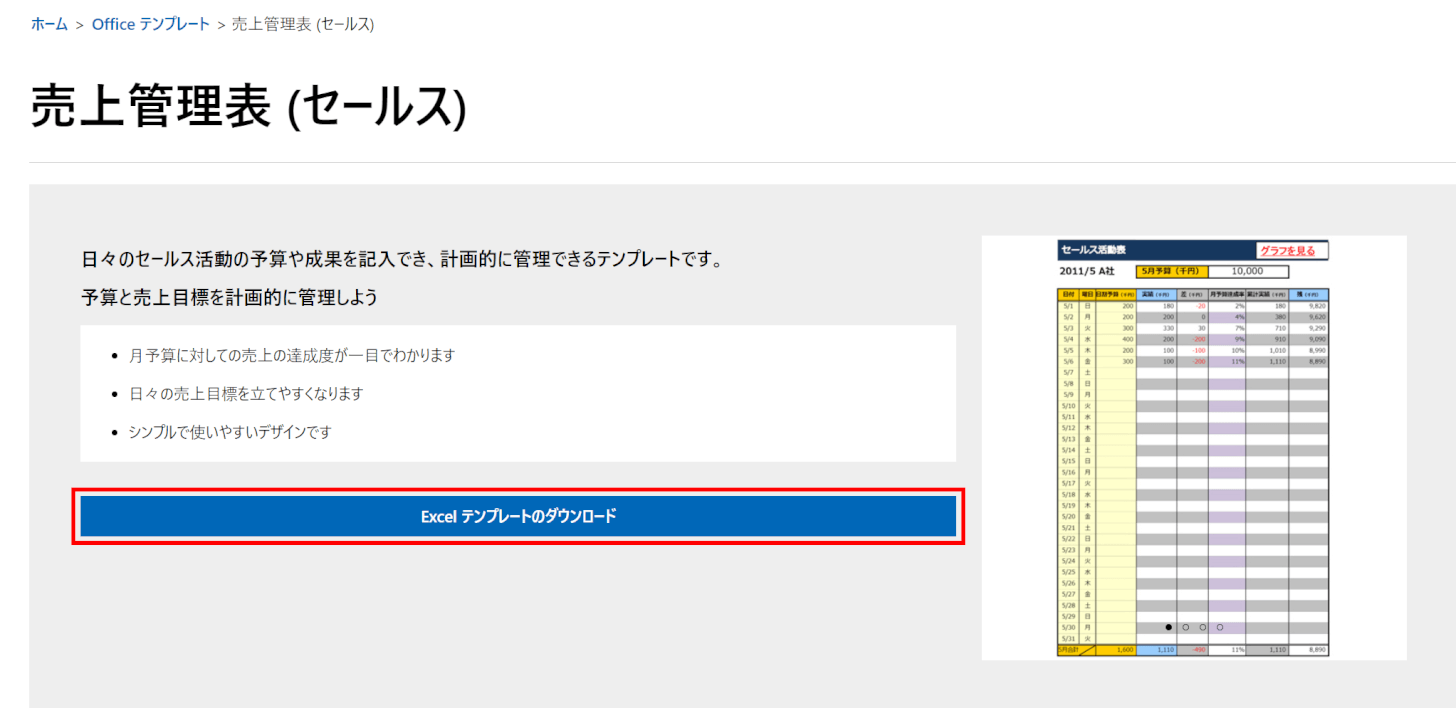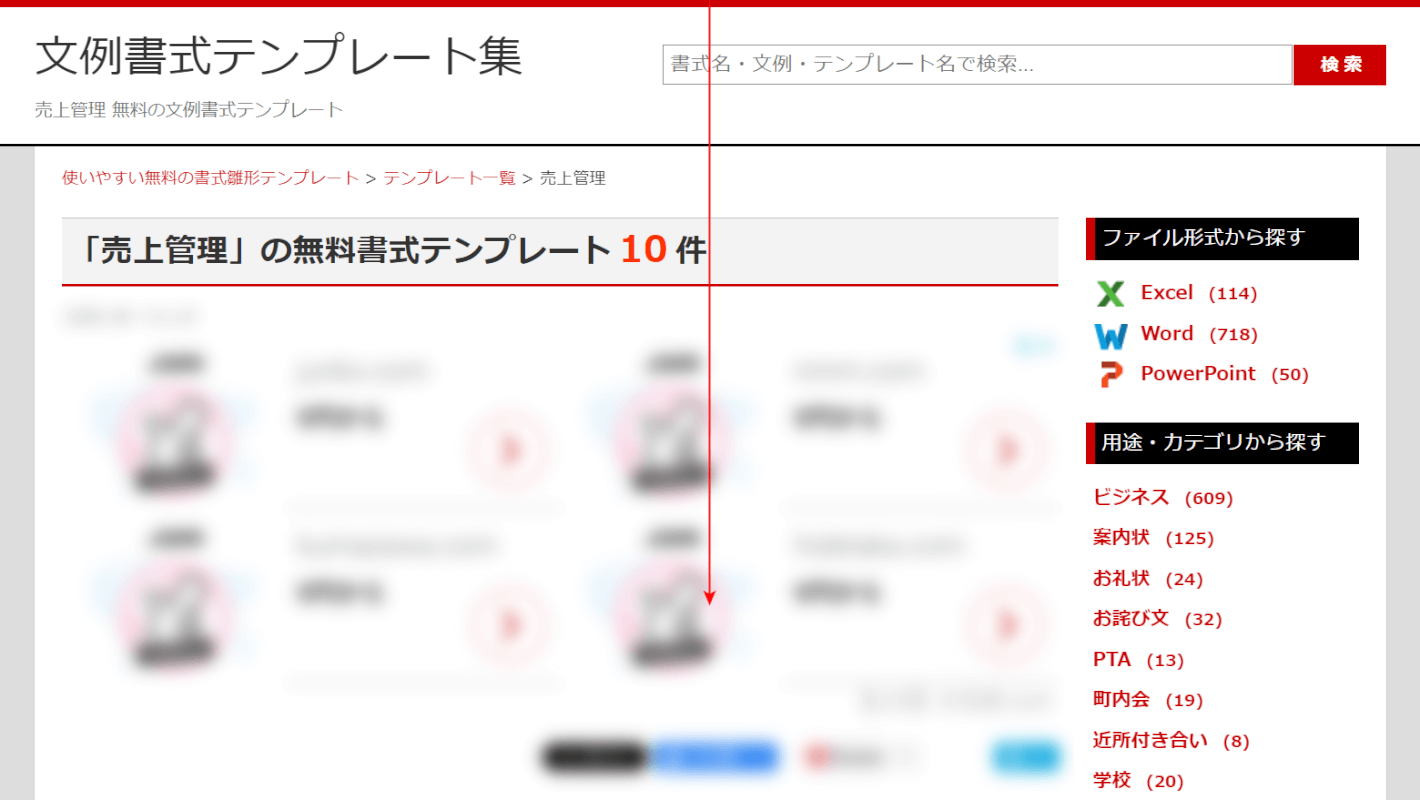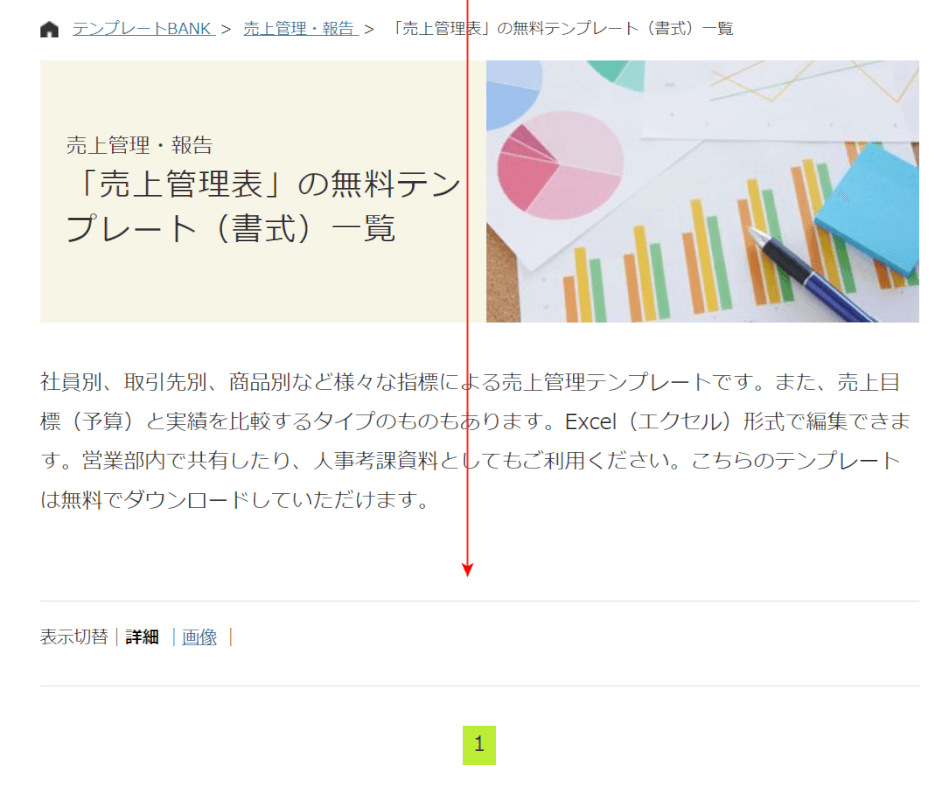- 公開日:
スプレッドシートの売上管理テンプレートを無料ダウンロード
売上額、売上個数、顧客情報、変移比率などの情報を正確に管理することは、現在の経営状況や最近のトレンドを理解したり、今後の指針を決める上で非常に大切です。
ぜひこの記事でご紹介しているテンプレートを活用して、Google スプレッドシートで売上管理を行ってみてください。
ただし、テンプレートはExcel形式でダウンロードされるため、Google スプレッドシートで使用するには形式の変換作業が必要となりますのでご注意ください。
Microsoftで無料ダウンロードする方法
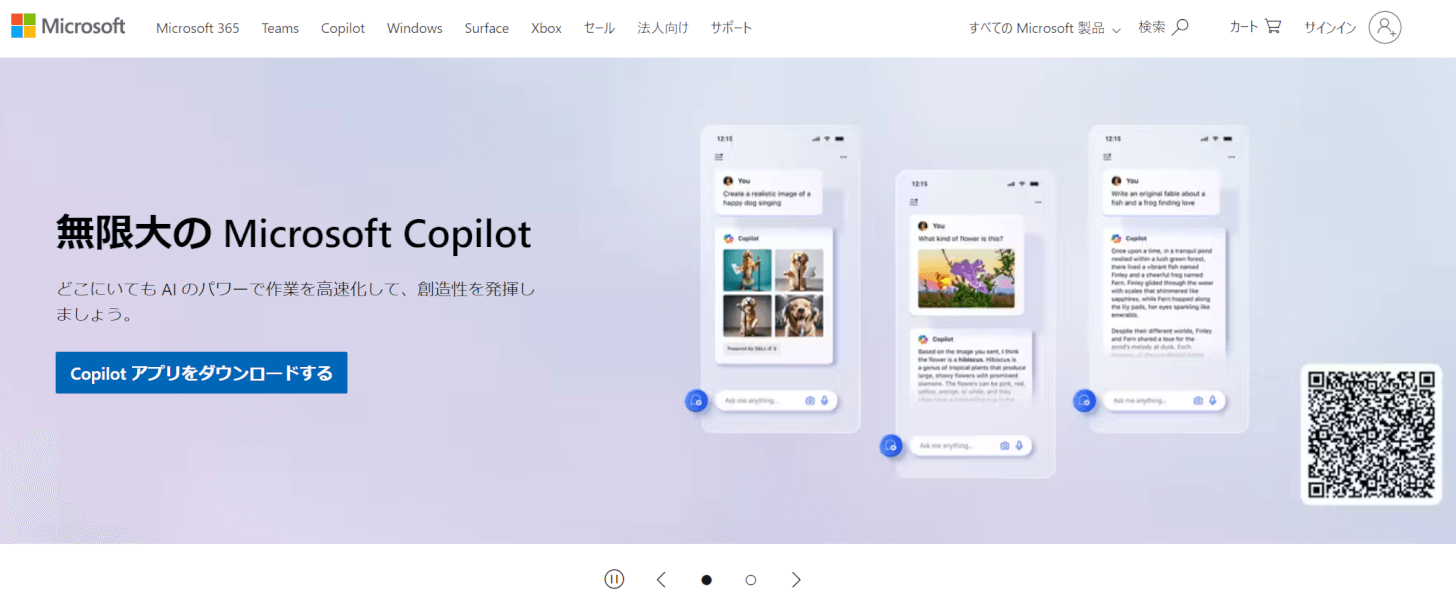
Microsoftの日本版公式サイトでは、WordやExcelなどのMicrosoft Officeソフトで使用できる文書テンプレートを無料でダウンロードすることができます。
サイトの詳細は以下の表をご覧ください。
| 項目 | 詳細 |
|---|---|
| 運営者 | 日本マイクロソフト株式会社 |
| ダウンロードする際の会員登録 | 不要 |
| 売上管理表の内容 | ・1か月分の売上表 ・予算(目標額)と売上額を入力することで差額や達成率などを自動計算 |
| サイズ | A4縦サイズ |
| ファイル形式 | Excel |
| 商用利用 | 問い合わせる必要あり |
| 広告 | なし |
| プライバシーポリシー | Microsoft のプライバシーに関する声明 |
ダウンロードできるテンプレートは、目標額、実際の売上額、目標達成率、残りの売上額などの情報を日ごとに1か月分管理できるものとなっています。
様々なビジネスシーンで活用できるテンプレートですので、ぜひお役立てください。
Microsoftで売上管理表のテンプレートをダウンロードする方法は以下の通りです。
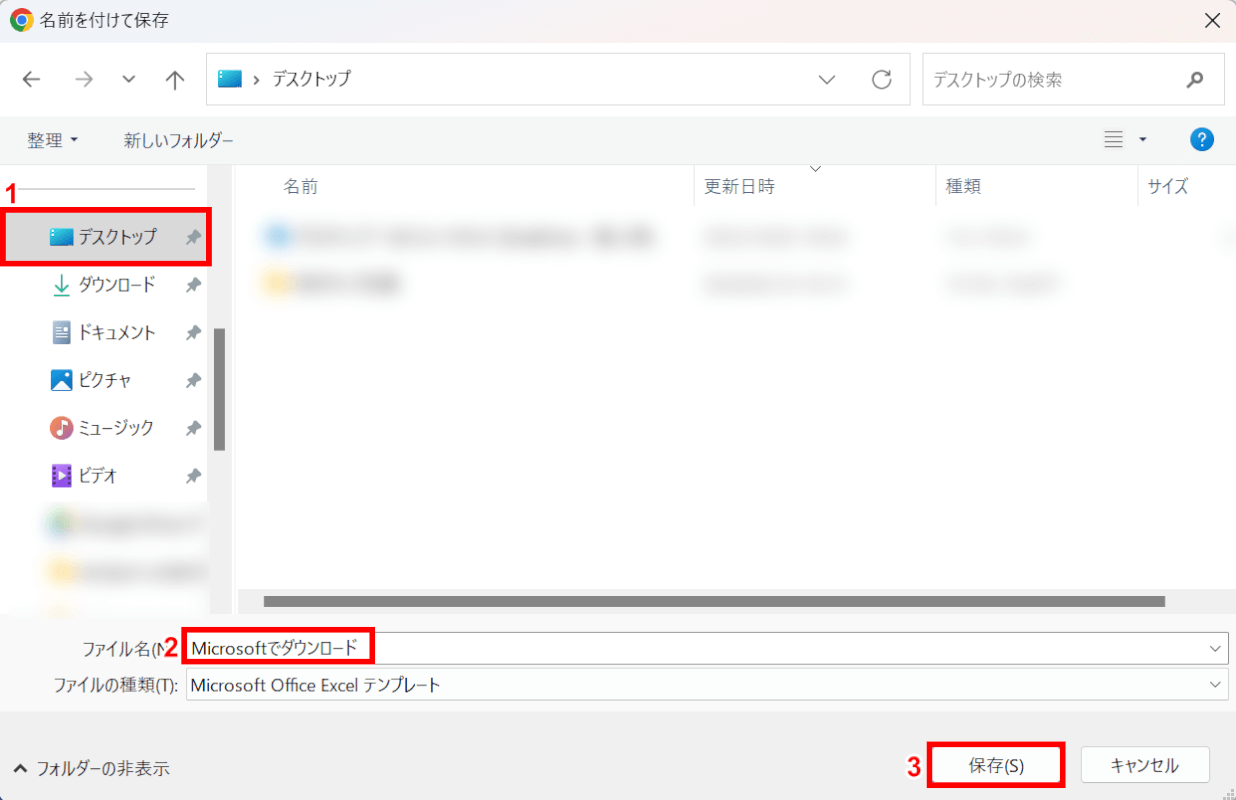
「名前を付けて保存」ダイアログボックスが表示されました。
①任意の保存先(例:デスクトップ)を選択し、②ファイル名(例:Microsoftでダウンロード)を入力します。③「保存」ボタンを押します。
以上の操作でExcel形式の売上管理表テンプレートがダウンロードされます。
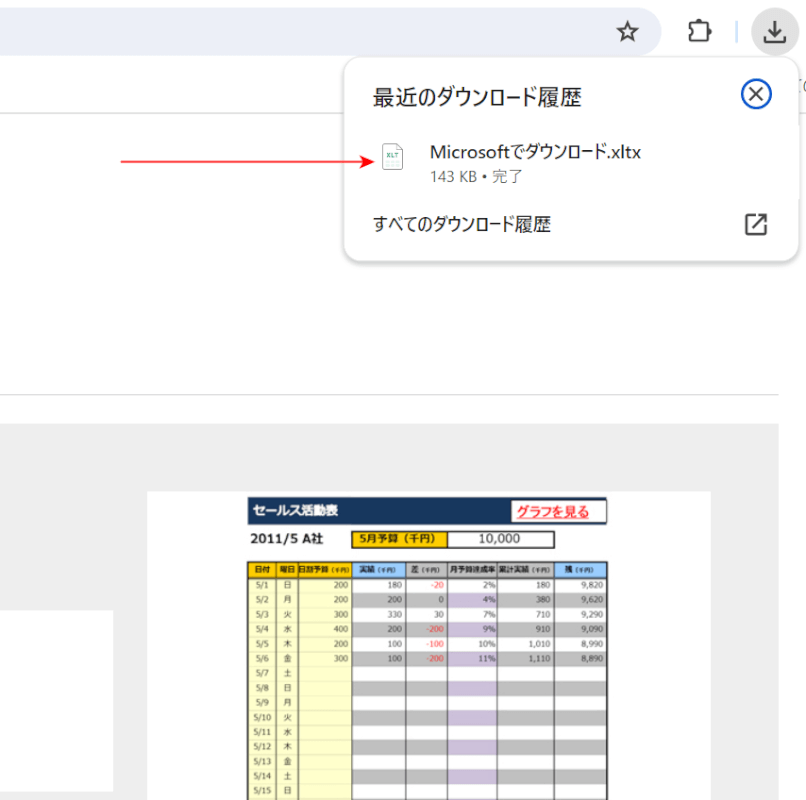
ダウンロードが完了すると、画面右上に「最近のダウンロード履歴」が表示されます。
次に、ダウンロードした売上管理表テンプレートの形式を変換してスプレッドシートで開いてみます。
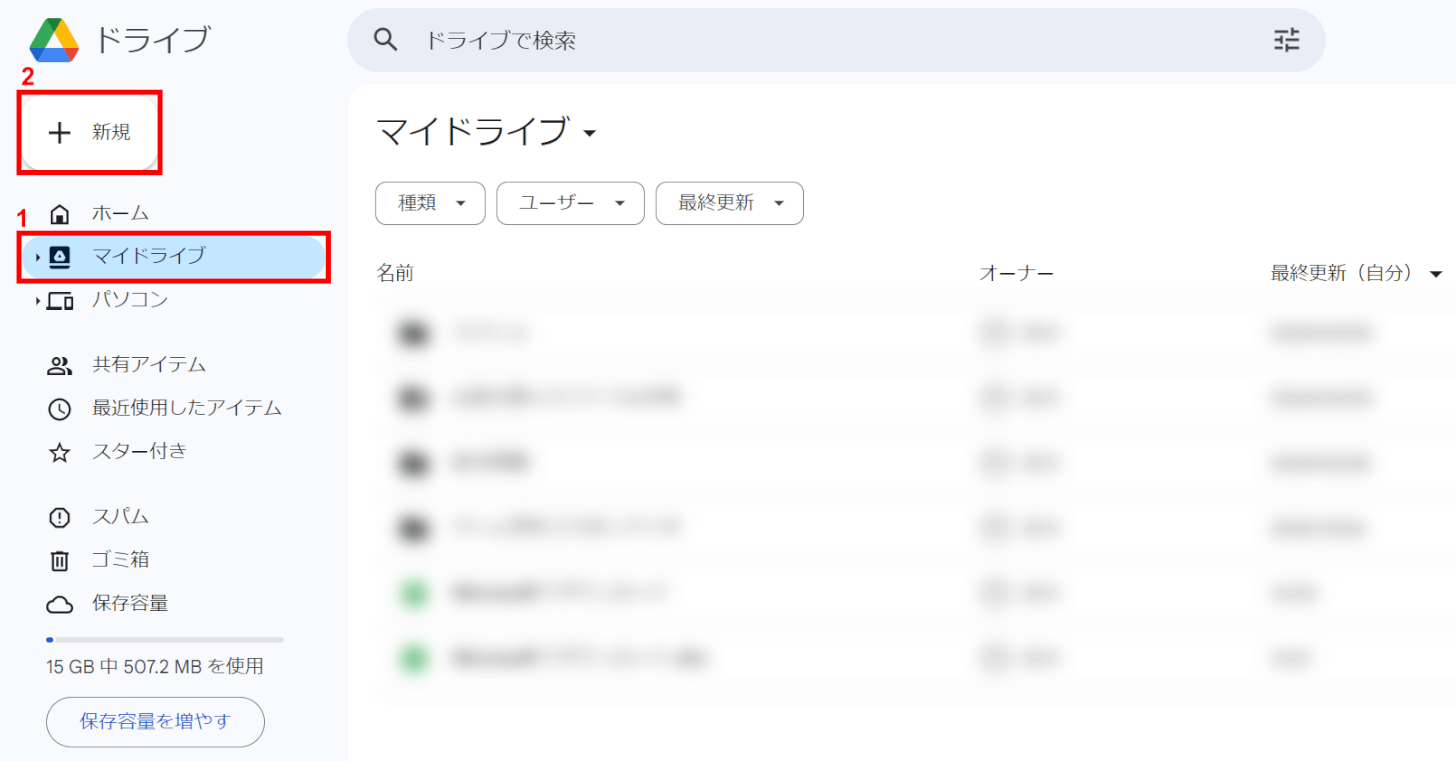
Google ドライブを開きます。
①「マイドライブ」を選択し、②「新規」ボタンを押します。
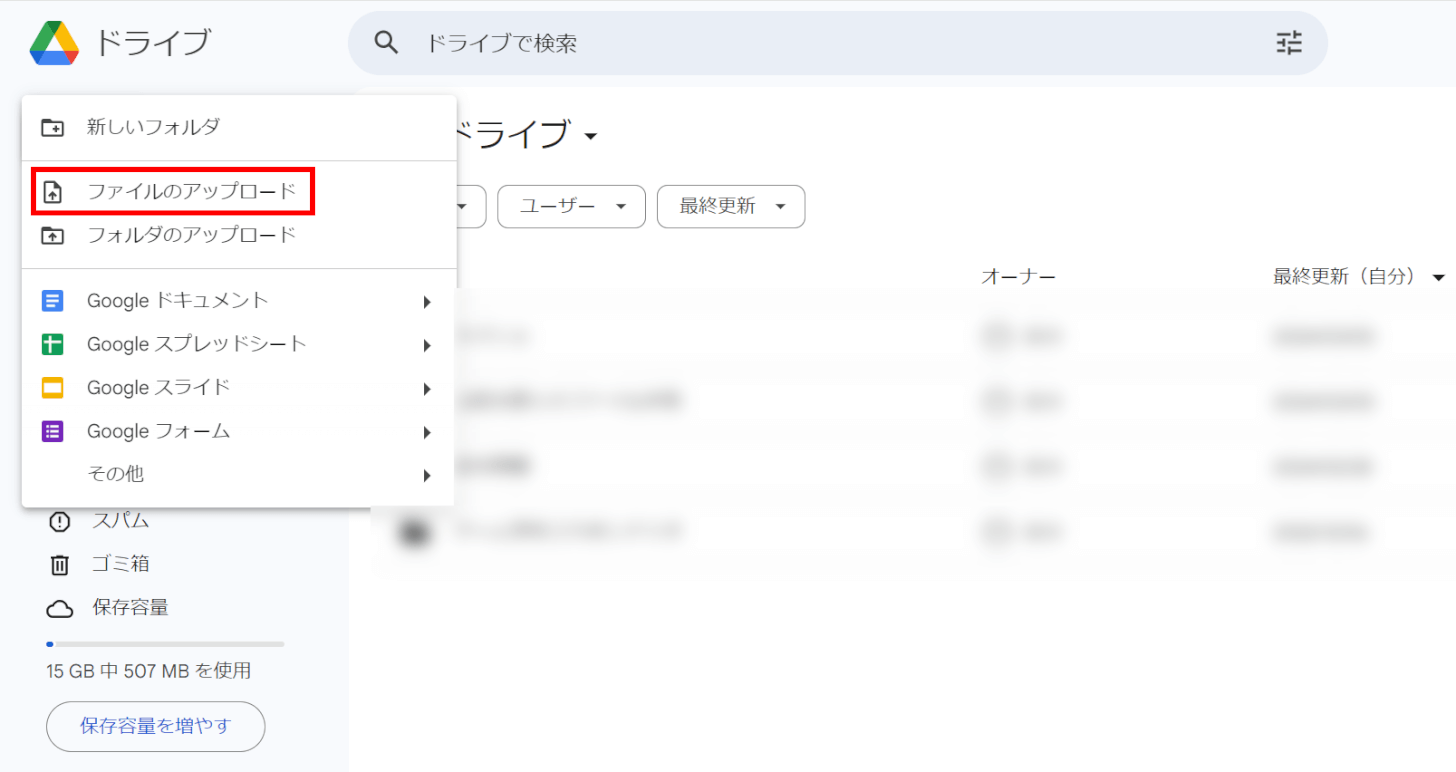
「ファイルのアップロード」を選択します。
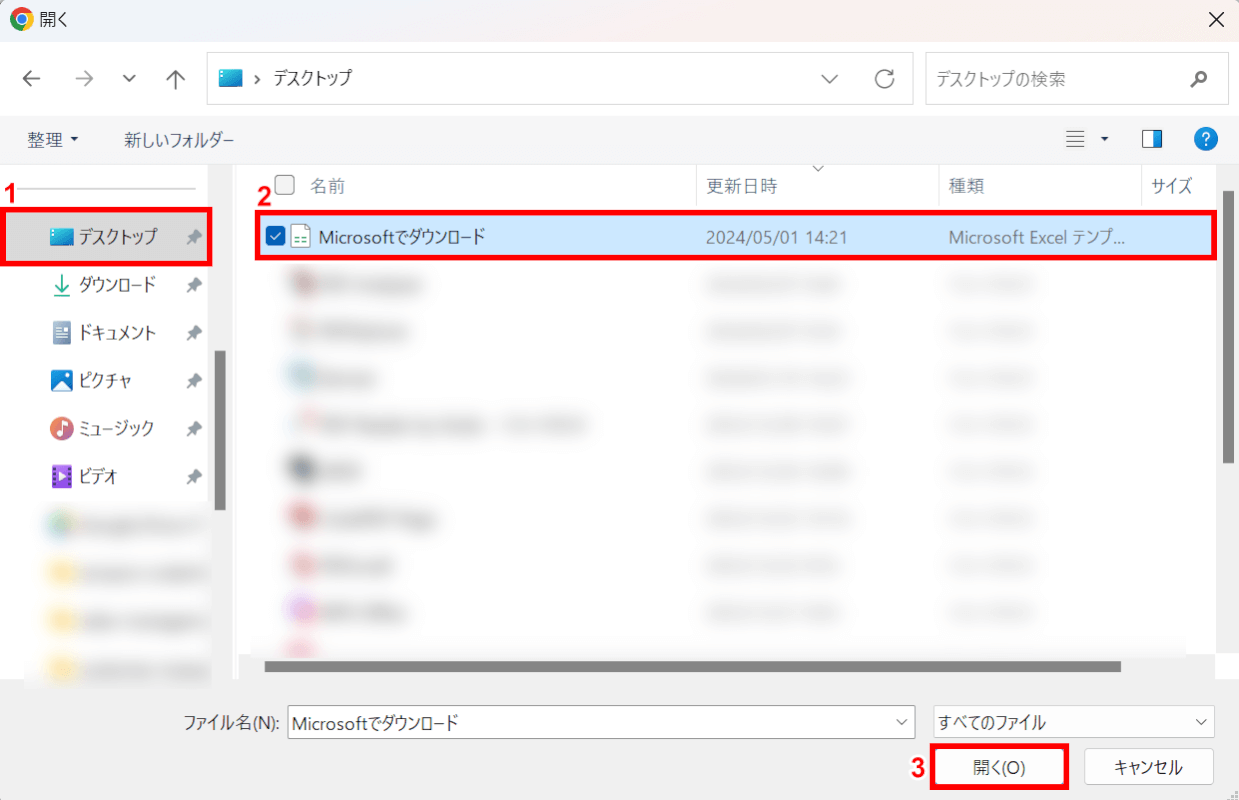
「開く」ダイアログボックスが表示されました。
①指定した保存先(例:デスクトップ)、②売上管理表テンプレート(例:Microsoftでダウンロード)の順に選択し、③「開く」ボタンを押します。
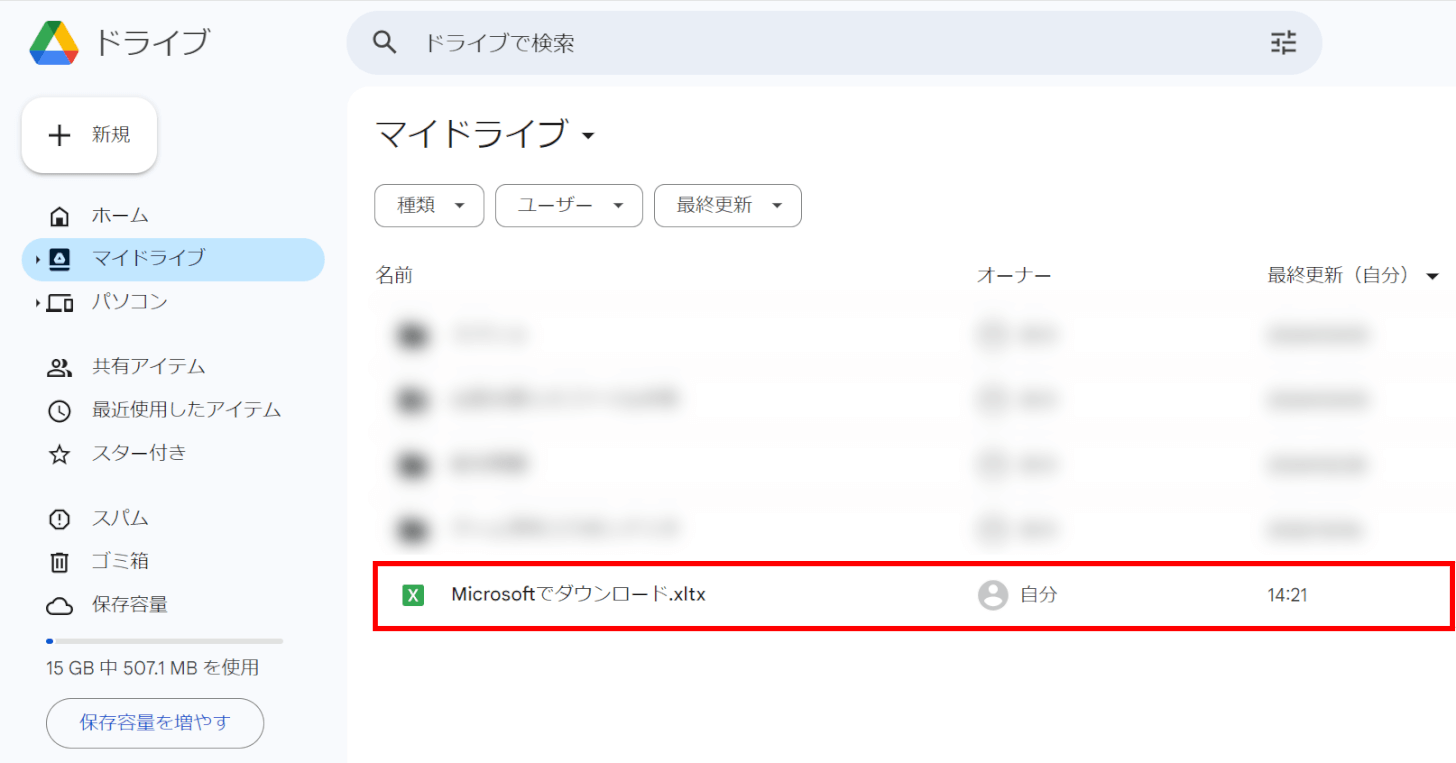
売上管理表テンプレートがGoogle ドライブにアップロードされました。
アップロードした売上管理表テンプレートをダブルクリックして開きます。
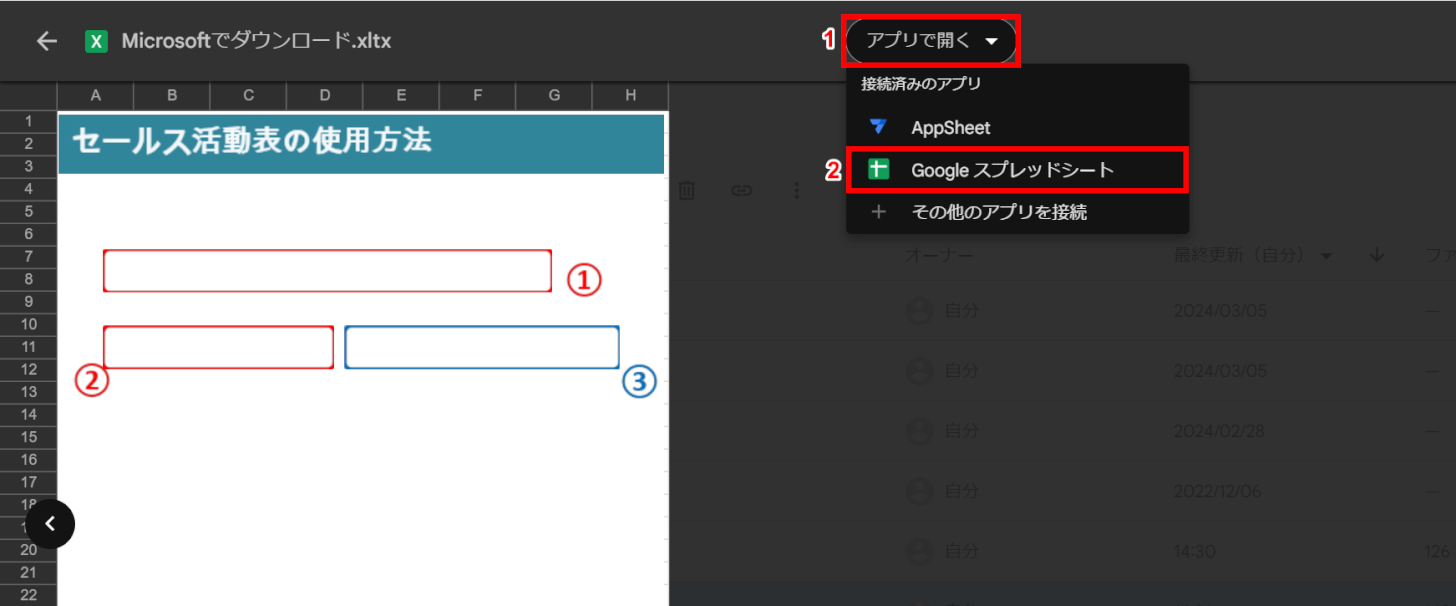
売上管理表テンプレートが表示されました。
①画面上部の「アプリで開く」ボタンを押し、②「Google スプレッドシート」を選択します。
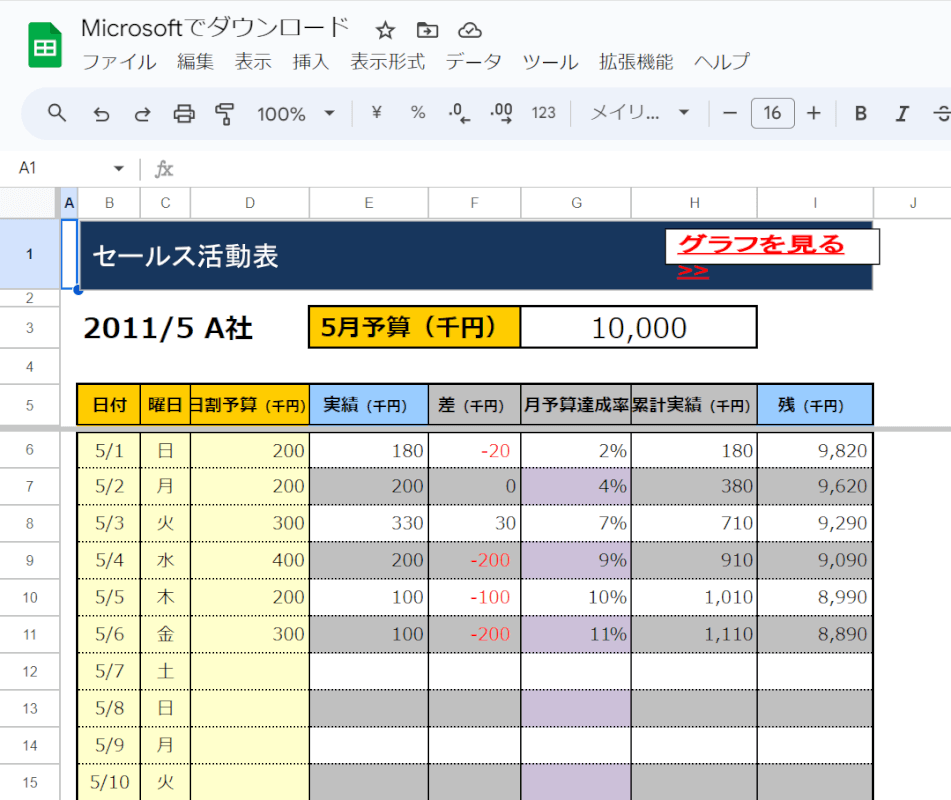
スプレッドシートで売上管理表テンプレートが開かれました。
以上の操作で、スプレッドシート形式に変換された売上管理表テンプレートが自動でGoogle ドライブに保存されました。
文例書式テンプレート集で無料ダウンロードする方法
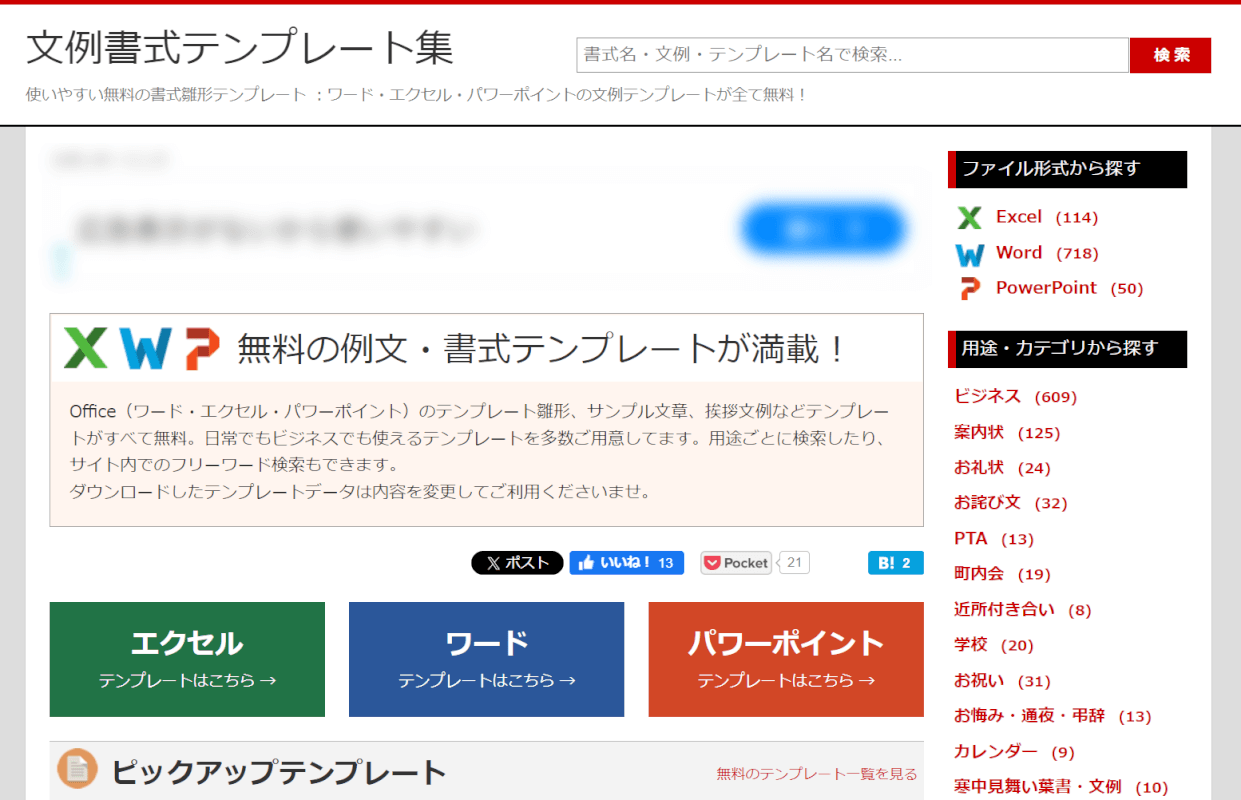
文例書式テンプレート集は、Excel、Word、PowerPoint形式の文書テンプレートや資料作りで役立つ文例などを無料公開しているサイトです。
サイトの詳細は以下の表をご覧ください。
| 項目 | 詳細 |
|---|---|
| 運営者 | サニーサタデー |
| ダウンロードする際の会員登録 | 不要 |
| 売上管理表の種類 | ・売上をリスト形式で管理できるもの ・収入、支出などを細かくまとめられるもの ・グラフ付きの売上表 など |
| サイズ | 不明 |
| ファイル形式 | Excel |
| 商用利用 | 問い合わせる必要あり |
| 広告 | あり 悪質なもの:なし |
| 利用規約 | ご利用規約 |
リスト形式の基本的な売上表や収入、支出、調達資金、返済額などを細かく記載して管理できるものなど、様々な種類の売上管理表テンプレートが公開されています。
用途に合わせてお好みのものをお選びください。
文例書式テンプレート集で売上管理表のテンプレートをダウンロードする方法は以下の通りです。
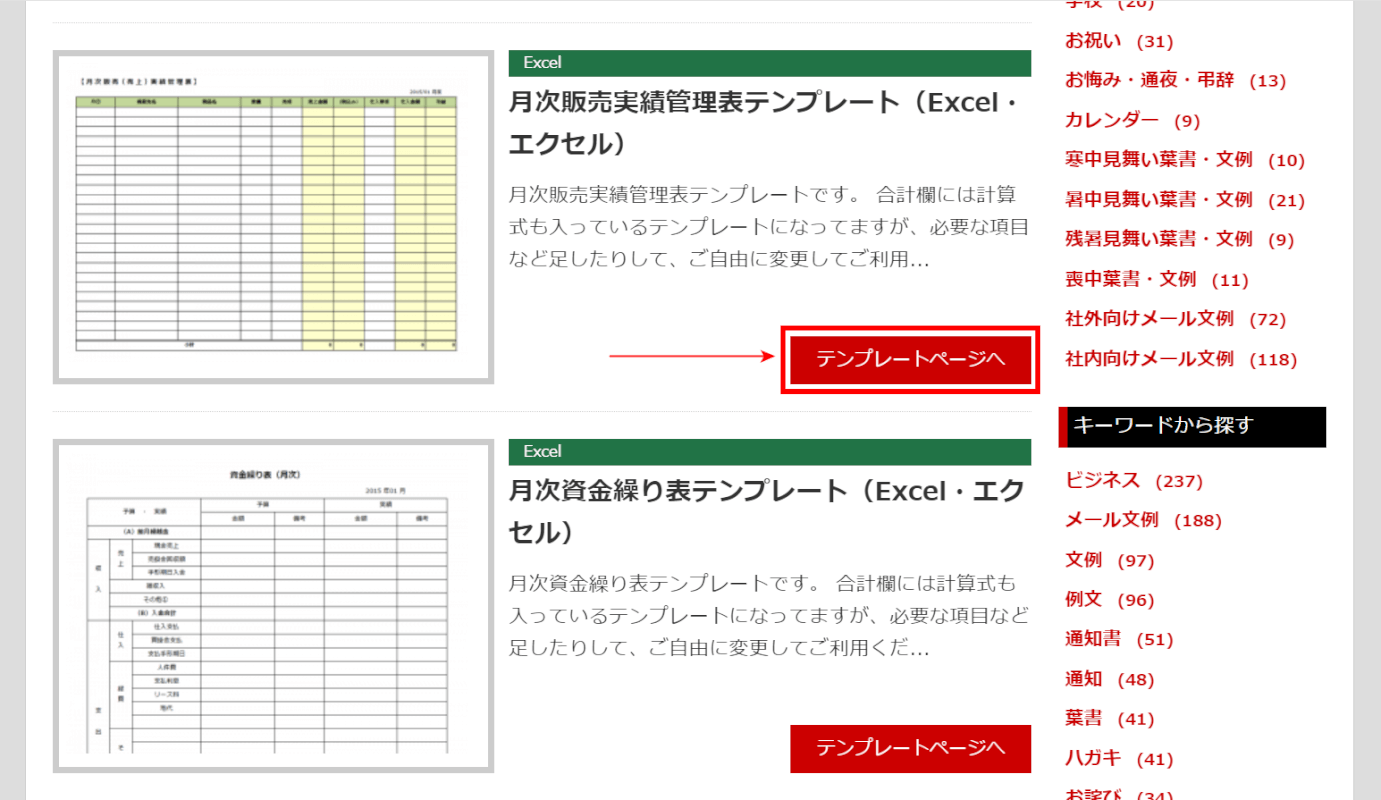
任意の売上管理表テンプレートの「テンプレートページへ」ボタンを押します。
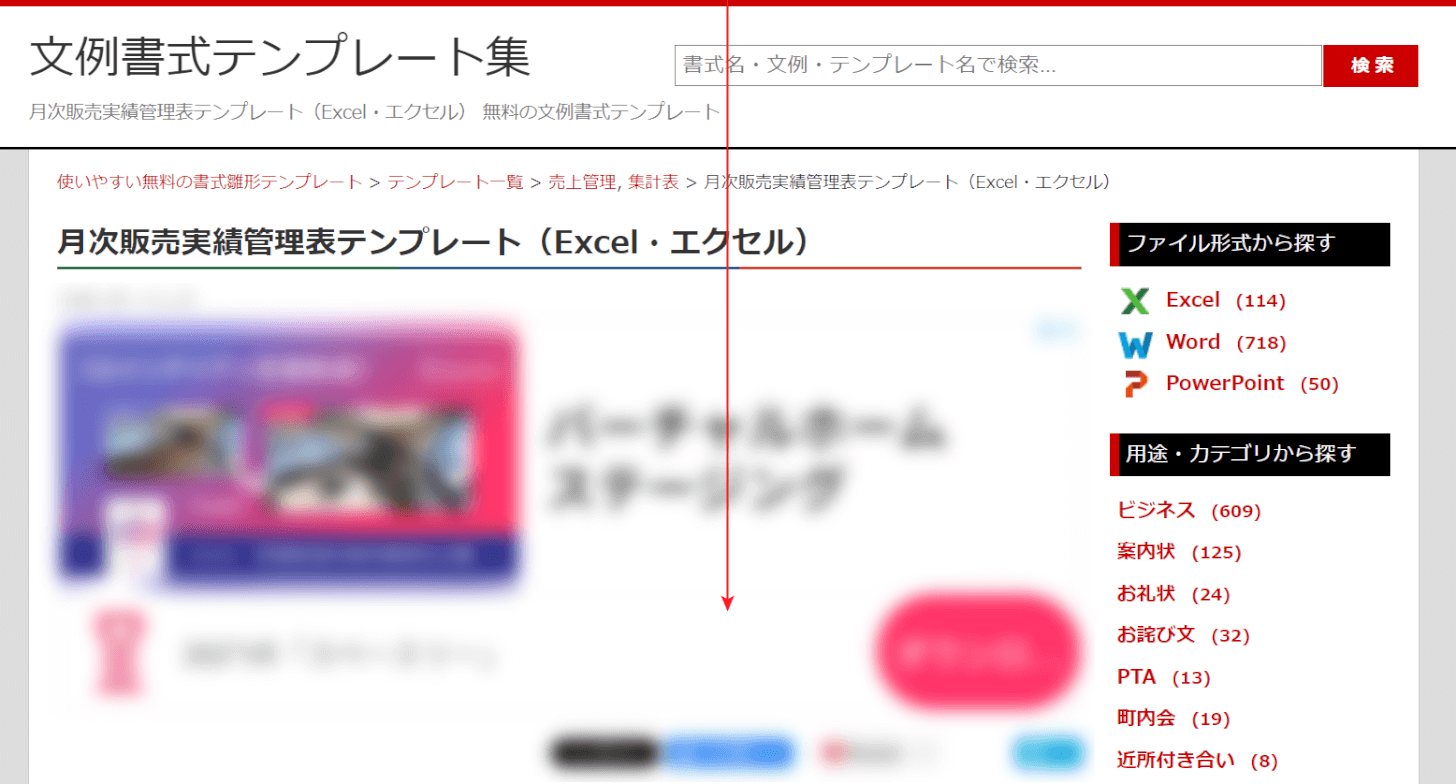
テンプレートの詳細ページが表示されました。
画面を下にスクロールします。
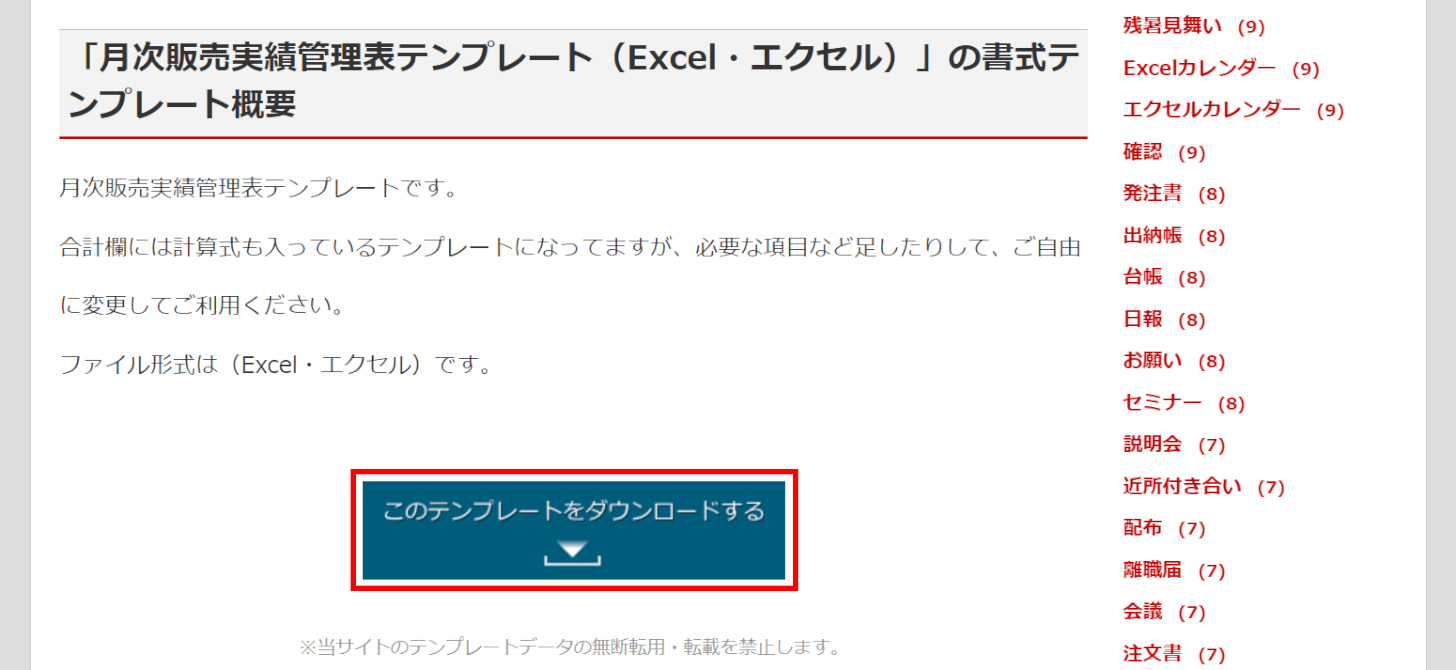
「このテンプレートをダウンロードする」ボタンを押します。
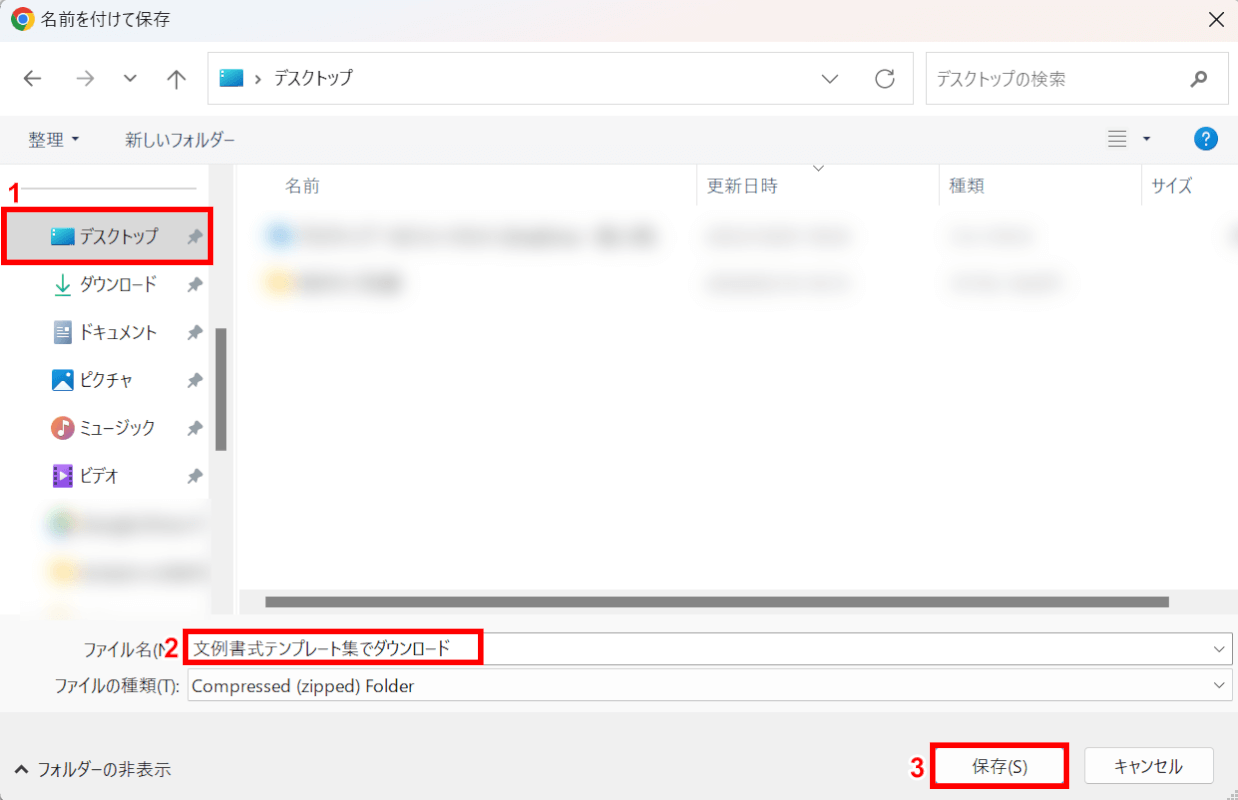
「名前を付けて保存」ダイアログボックスが表示されました。
①任意の保存先(例:デスクトップ)を選択し、②ファイル名(例:文例書式テンプレート集でダウンロード)を入力します。
③「保存」ボタンを押します。
以上の操作で売上管理表テンプレートが圧縮ファイルとしてダウンロードされます。
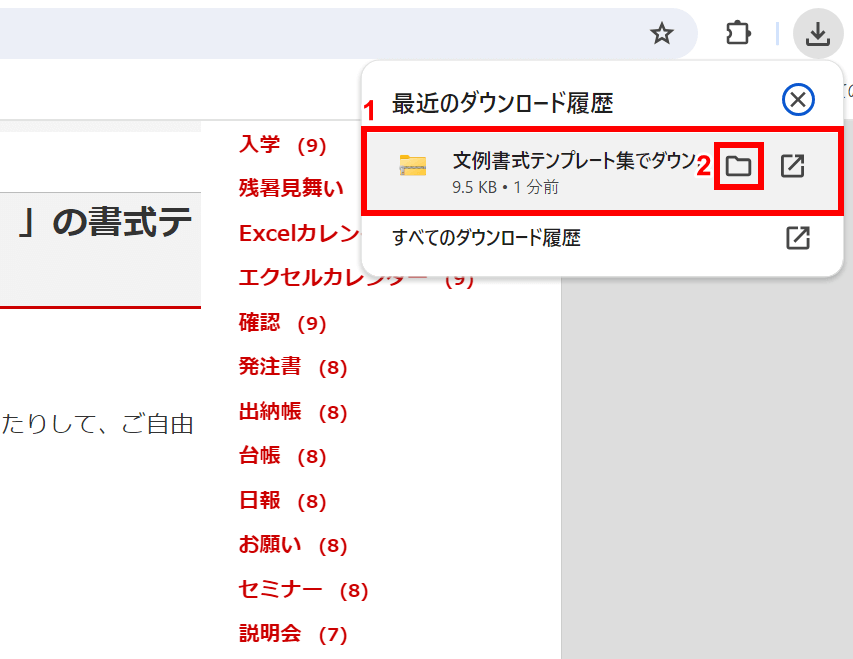
ダウンロードが完了すると、画面右上に「最近のダウンロード履歴」が表示されます。
次に、ダウンロードした圧縮ファイルを展開します。
①ダウンロードした圧縮ファイル(例:文例書式テンプレート集でダウンロード)にカーソルを合わせ、②「フォルダ」ボタンを押します。
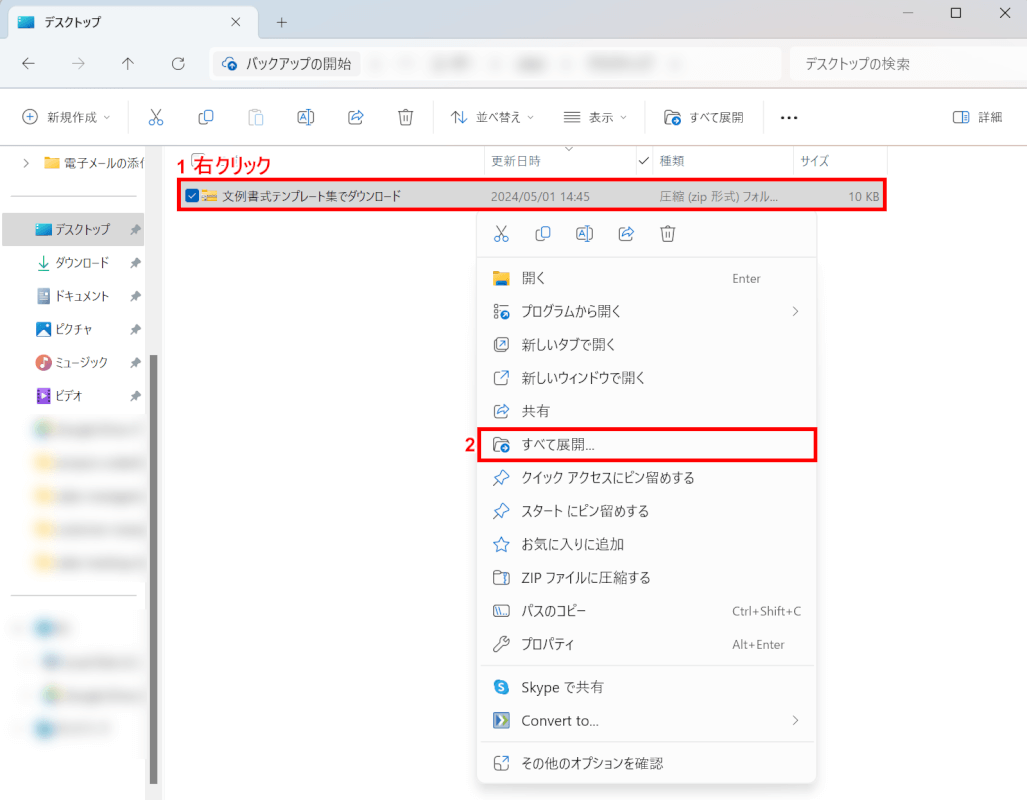
自動でエクスプローラーが開き、ダウンロードした圧縮ファイルが表示されました。
①圧縮ファイルを右クリックし、②「すべて展開」を選択します。
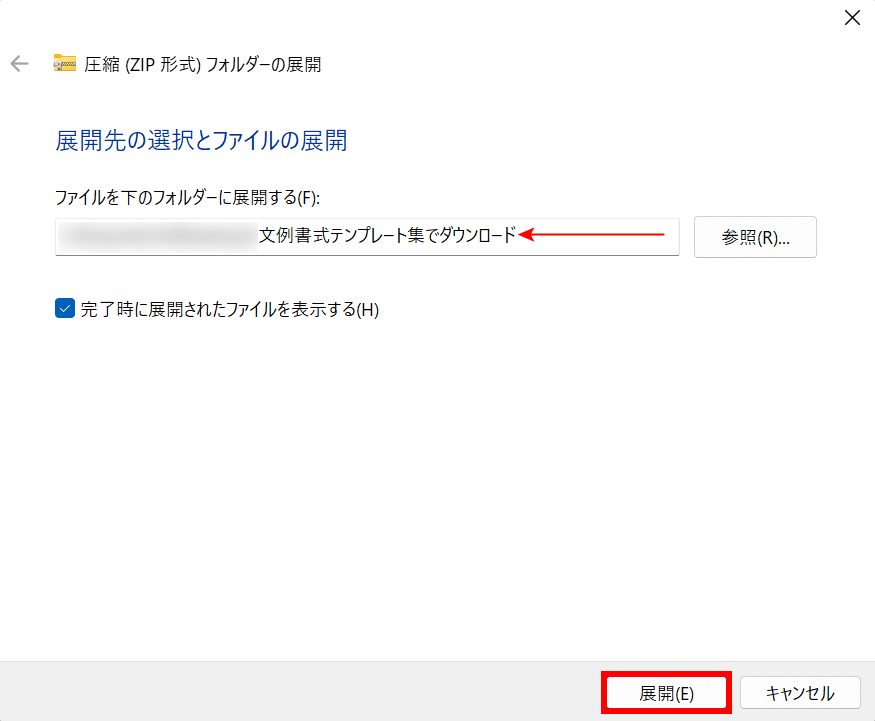
「圧縮(ZIP形式)フォルダーの展開」ダイアログボックスが表示されました。
圧縮ファイルの展開先を確認し、「展開」ボタンを押します。
以上の操作でダウンロードした圧縮ファイルが展開されます。

次に、展開したファイルをスプレッドシートで開いてみます。
Google ドライブを開きます。①「マイドライブ」を選択し、②「新規」ボタンを押します。
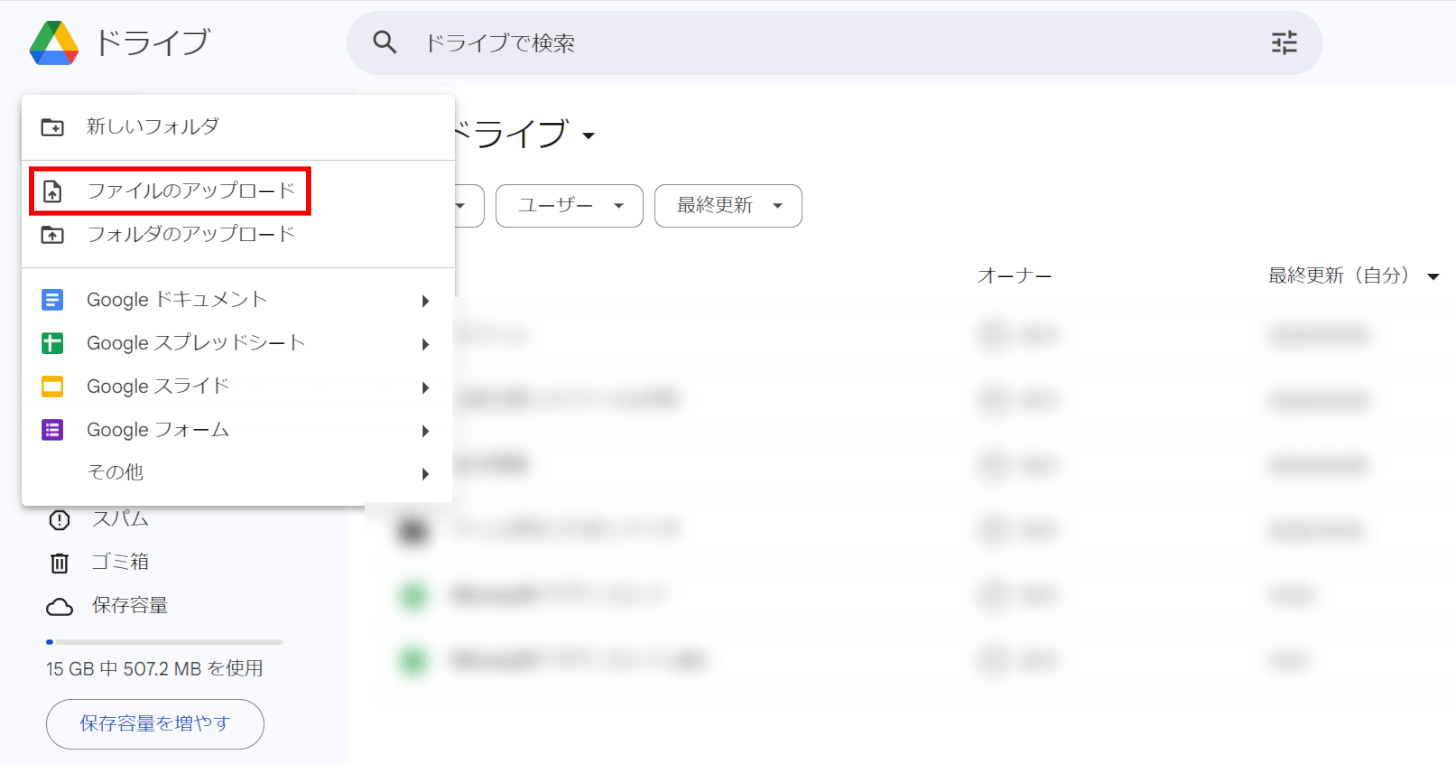
「ファイルのアップロード」を選択します。
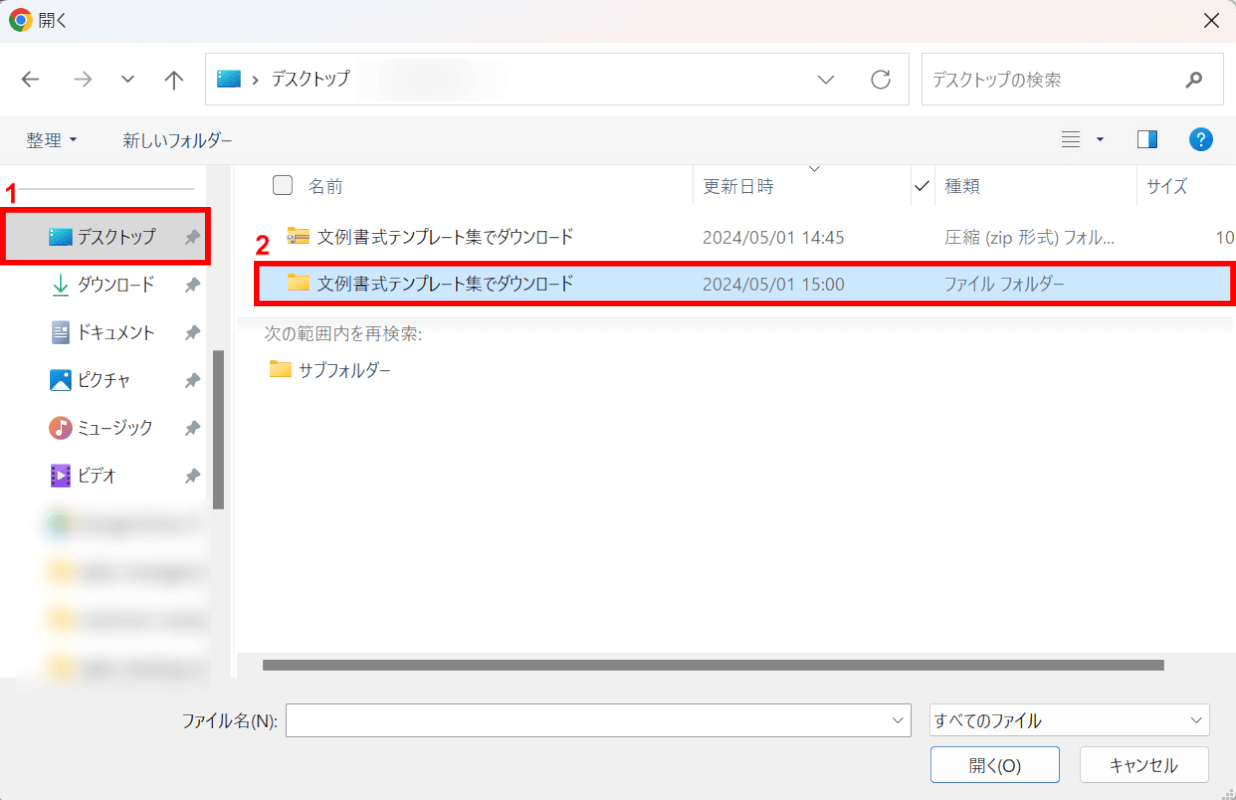
「開く」ダイアログボックスが表示されました。
①指定した保存先(例:デスクトップ)を選択し、②展開したフォルダーを開きます。
この際に、展開前の圧縮フォルダーを開かないようにご注意ください。
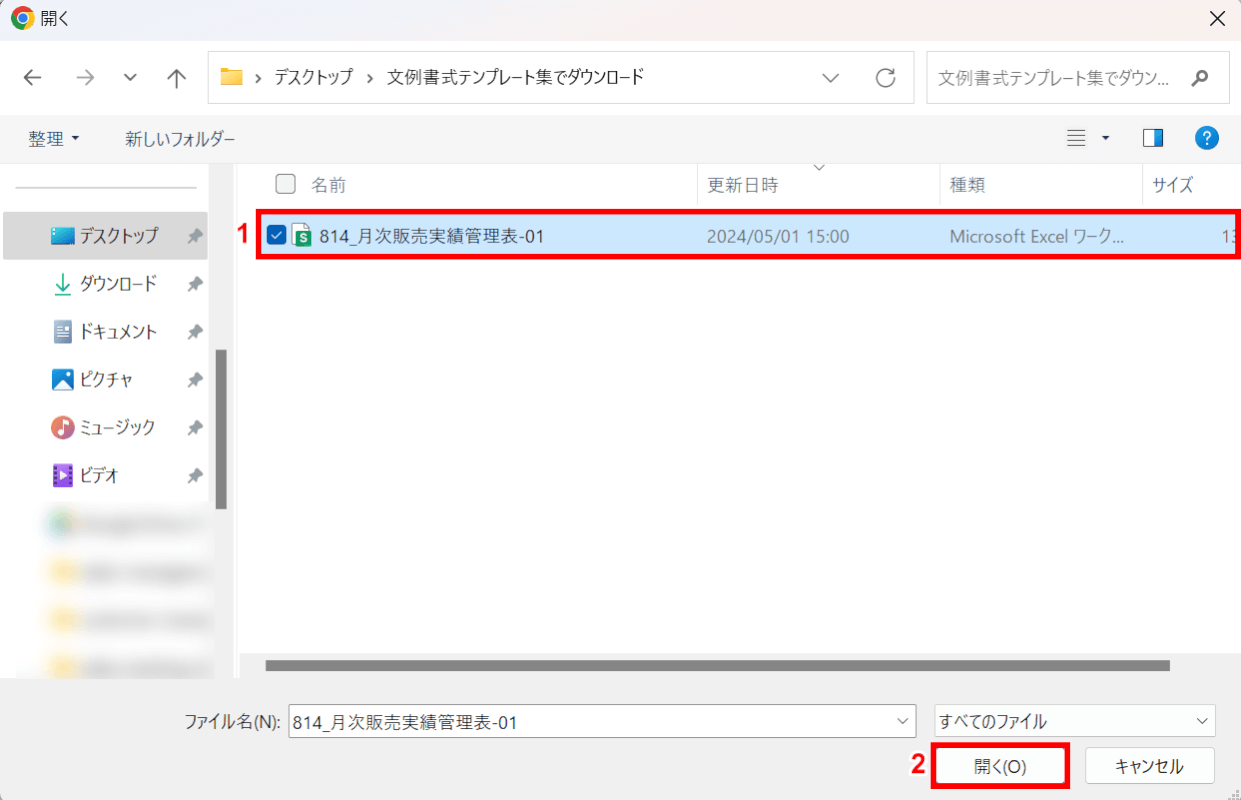
展開したフォルダーが開きました。
①売上管理表テンプレートのファイルを選択し、②「開く」ボタンを押します。
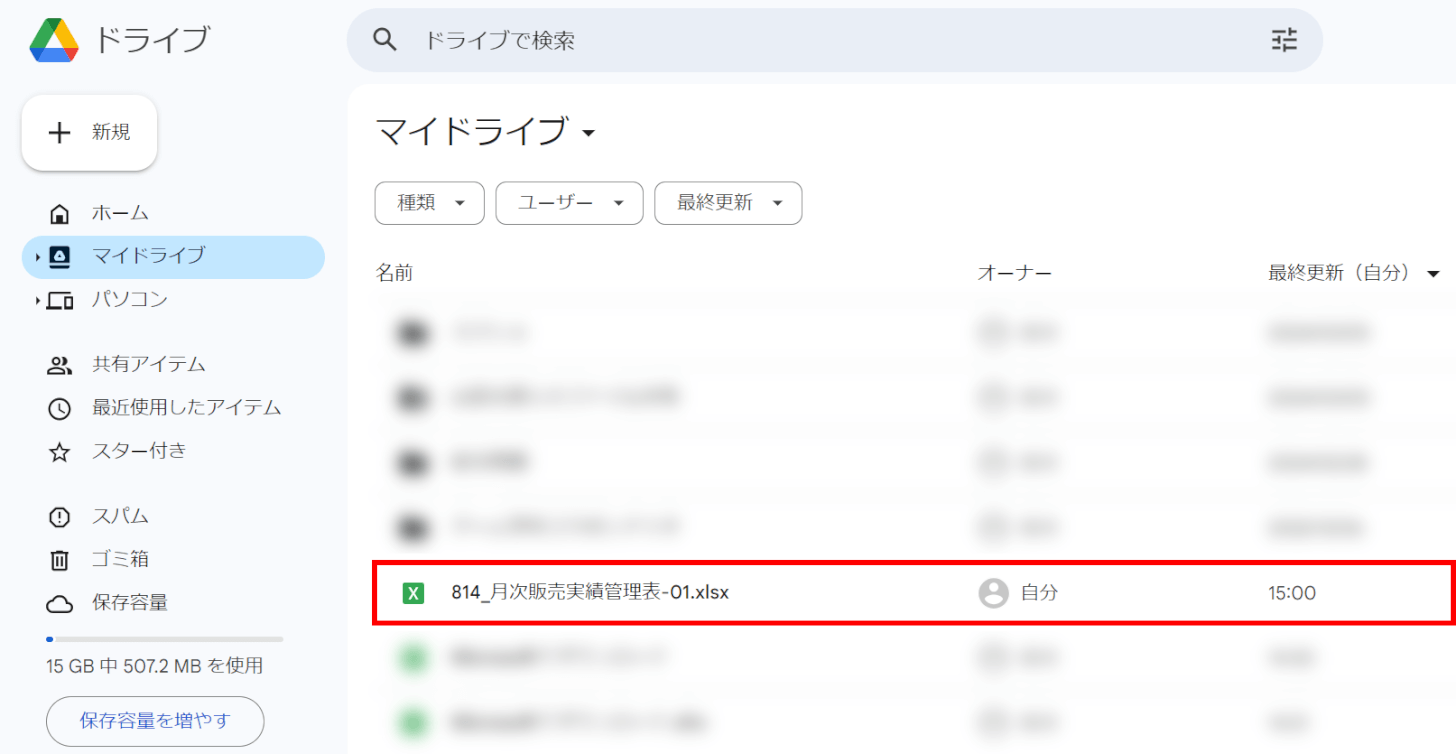
売上管理表テンプレートがGoogle ドライブにアップロードされました。
アップロードした売上管理表テンプレートをダブルクリックで開きます。
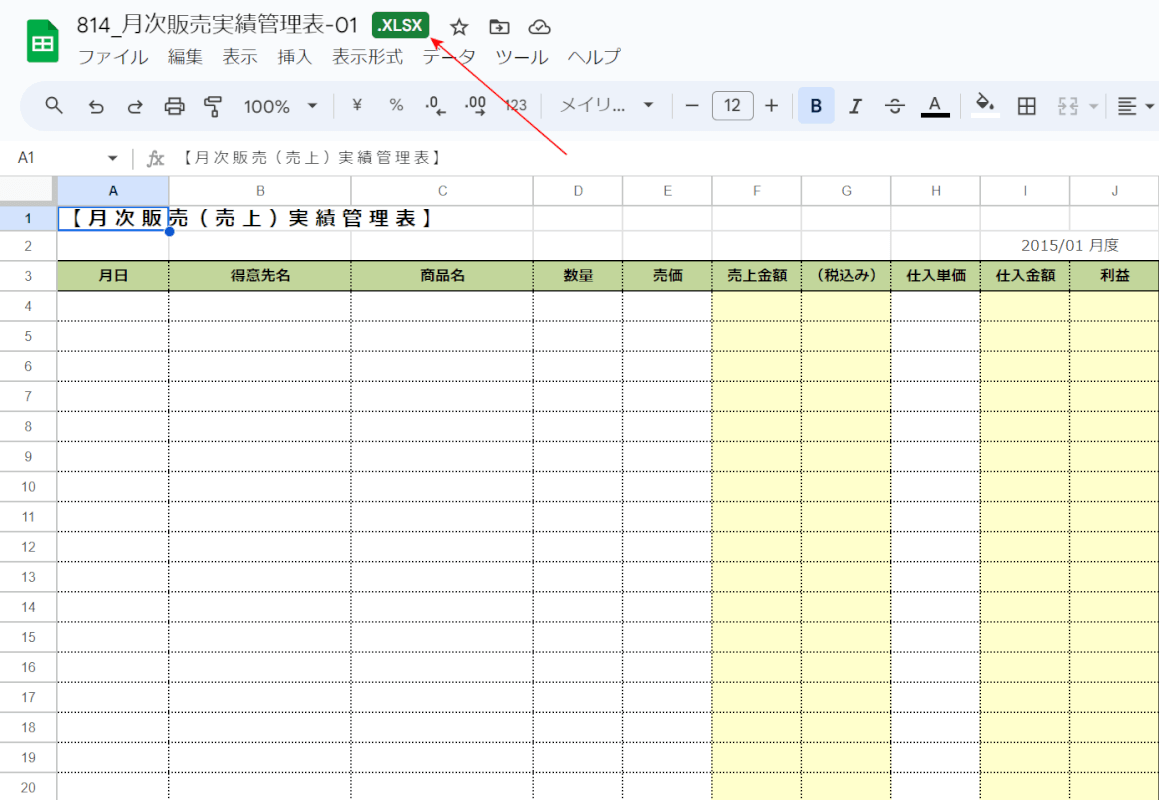
売上管理表テンプレートが表示されました。
しかし、ファイルタイトルに「.XLSX」というマークが付いているため、Excel形式のファイルをスプレッドシートで開いているということになります。
次に、売上管理表テンプレートをスプレッドシート形式に変換して保存します。
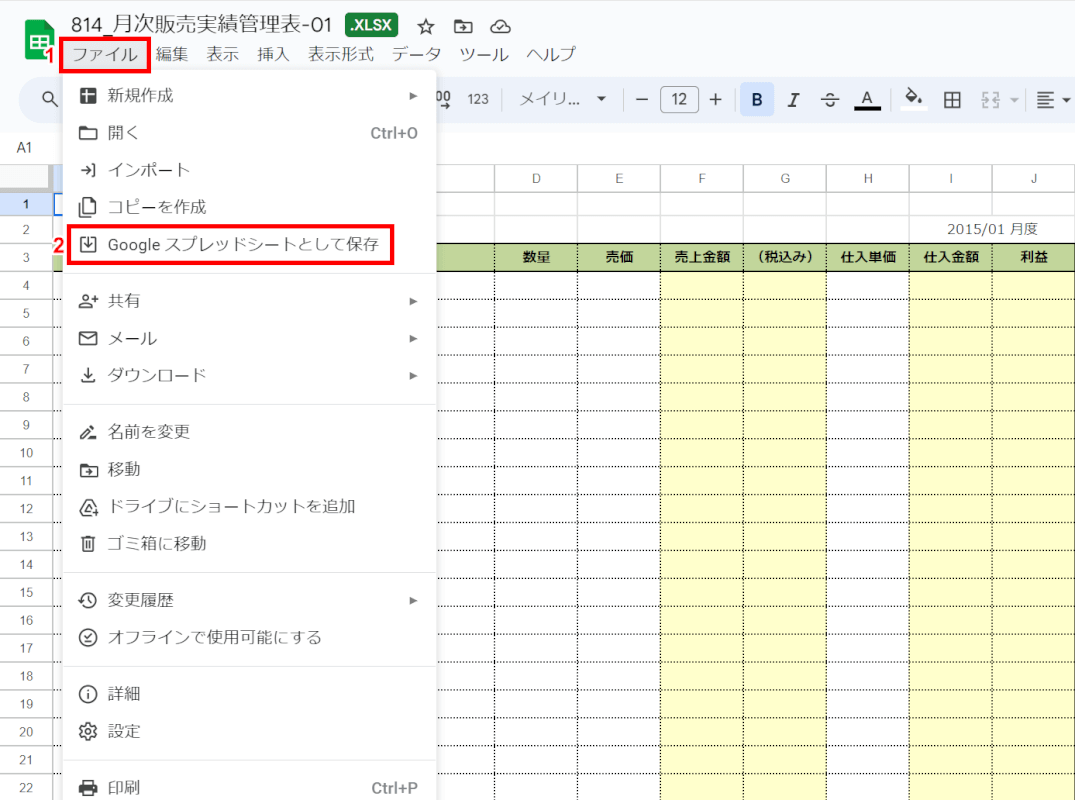
①「ファイル」タブ、②「Google スプレッドシートとして保存」を順に選択します。
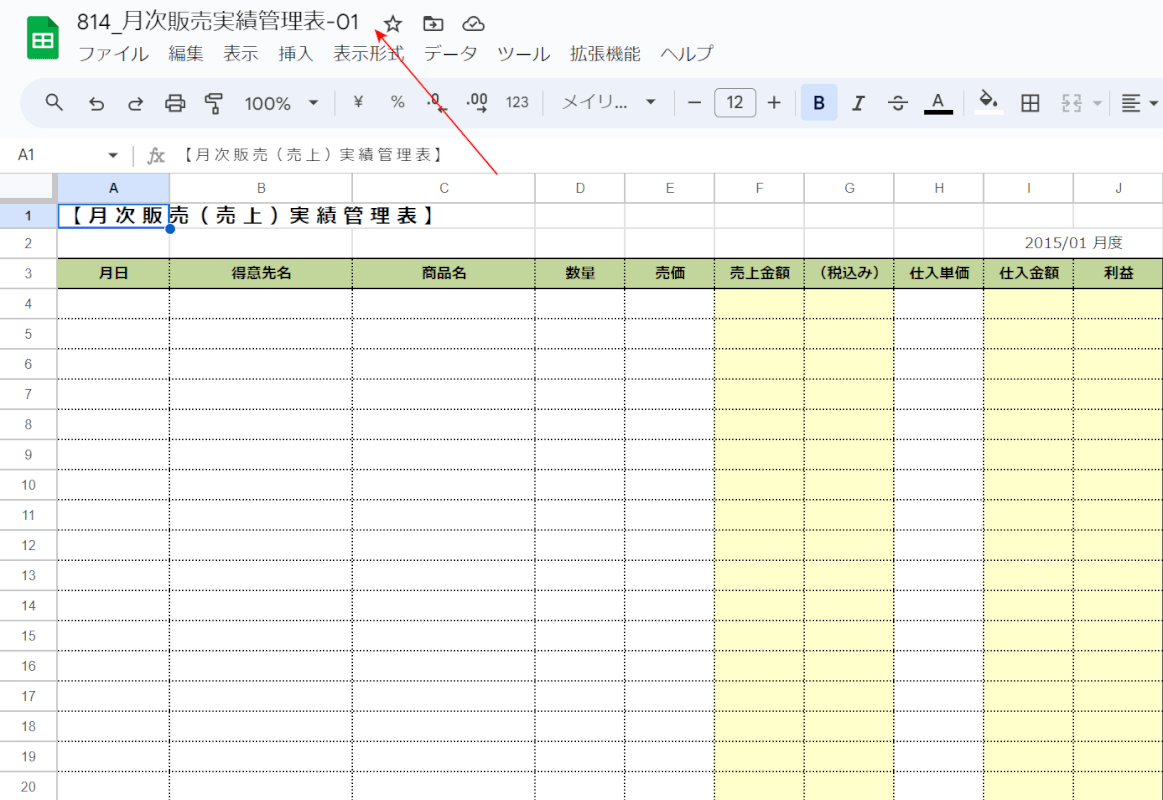
売上管理表テンプレートが新しいタブで開き直されました。
ファイルタイトルに「.XLSX」というマークが付いていなければ、スプレッドシート形式に変換された売上管理表テンプレートが、自動でGoogle ドライブに保存されました。
テンプレートBANKで無料ダウンロードする方法
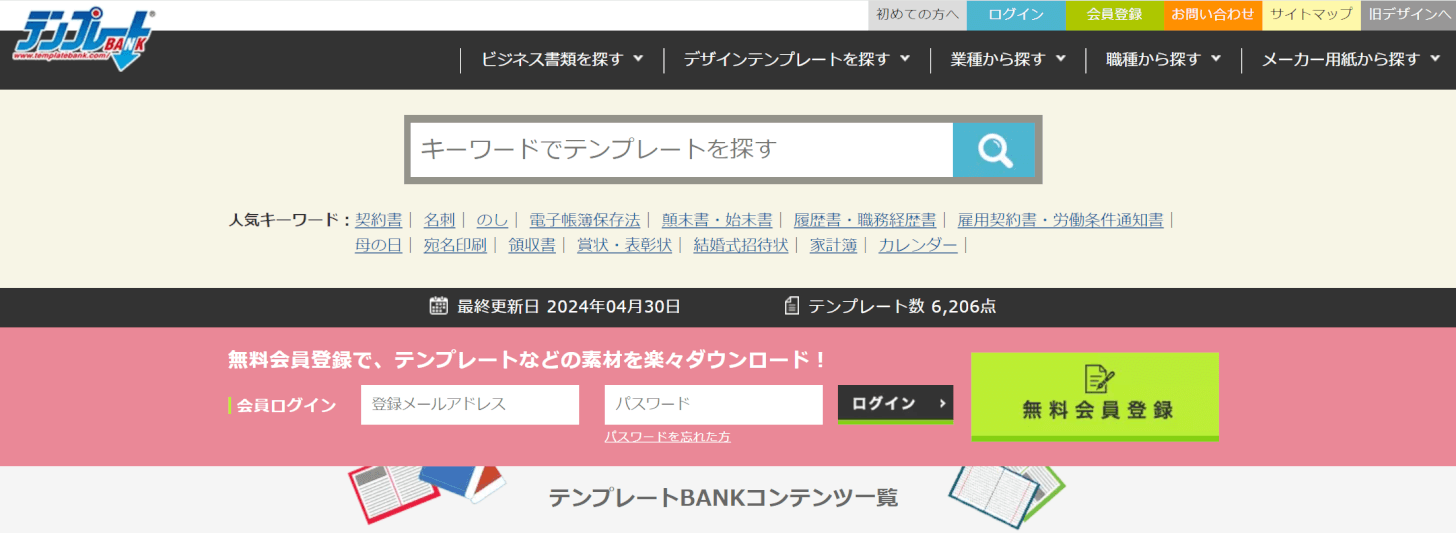
テンプレートBANKは、Webアプリケーションの開発やテンプレート事業を展開しているティービー株式会社が運営するサイトの1つです。
会員登録することで、6000種類以上のテンプレートを無料でダウンロードできます。
サイトの詳細は以下の表をご覧ください。
| 項目 | 詳細 |
|---|---|
| 運営者 | ティービー株式会社 |
| ダウンロードする際の会員登録 | 必要 |
| 売上管理表の種類 | ・売上をリスト形式で管理できるもの ・1か月分の売上表 ・グラフ付きの売上表 など |
| サイズ | 不明 |
| ファイル形式 | Excel |
| 商用利用 | 〇 |
| 広告 | あり 悪質なもの:なし |
| 利用規約 | テンプレートBANK 使用許諾条項 |
公開されているテンプレートは、必要最低限の項目のみが設定された非常にシンプルなデザインのものが多いです。
売上を簡潔にまとめて管理したい場合や自分のニーズに合わせて編集を加えたい方におすすめなテンプレートですので、ぜひお役立てください。
テンプレートBANKで売上管理表のテンプレートをダウンロードする方法は以下の通りです。

「テンプレートBANK」の「売上管理表」の無料テンプレート(書式)一覧にアクセスします。
テンプレートBANKでは、テンプレートをダウンロードする際に無料の会員登録を済ませ、ログインしておく必要があります。
そのため、まずはサイトにログインします。
画面右側の「ログイン」ボタンを押します。
会員登録がお済でない方は「会員登録する」ボタンを押して会員登録を行ってください。
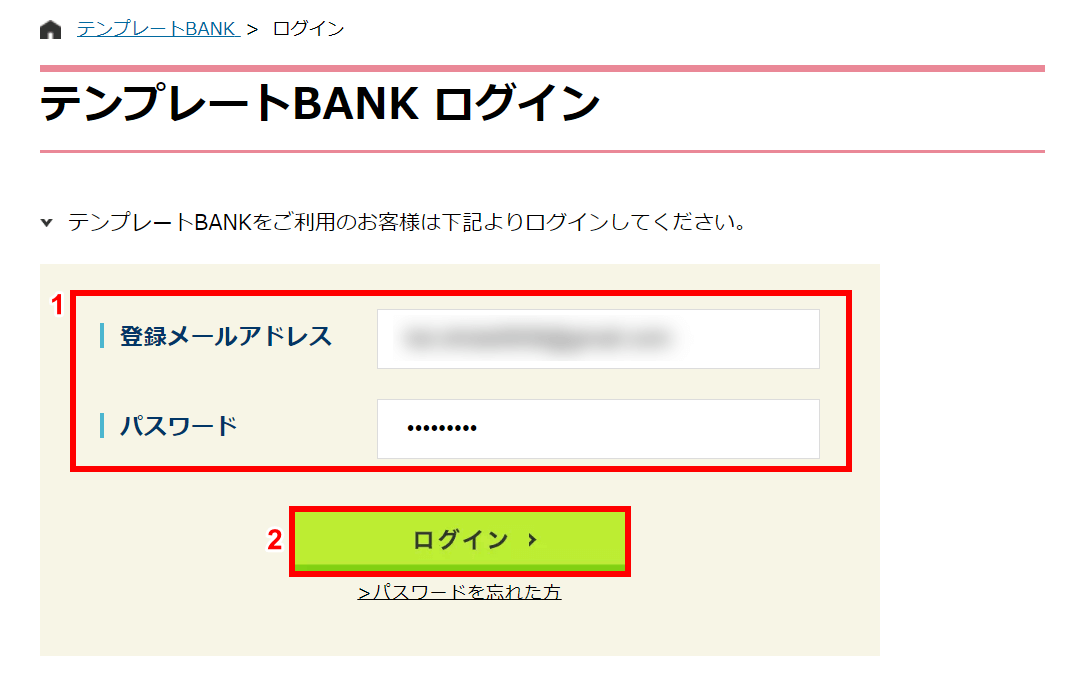
「テンプレートBANK ログイン」画面が表示されました。
①登録メールアドレスやパスワードを入力し、②「ログイン」ボタンを押します。
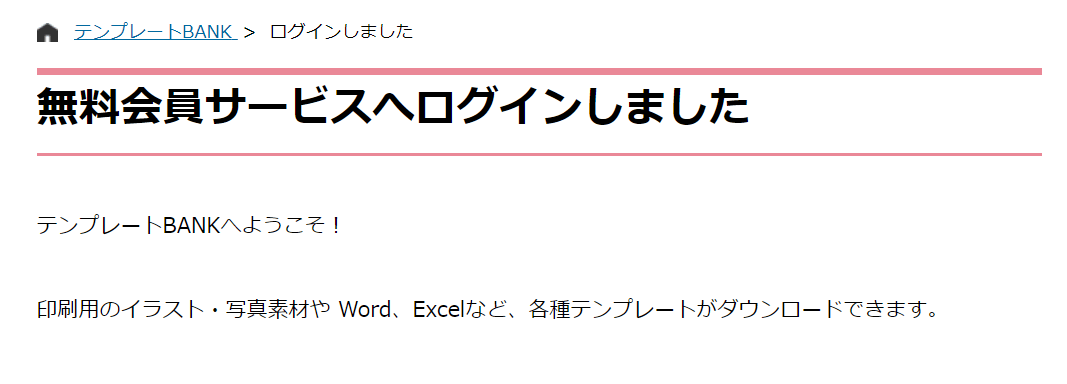
ログインできました。それでは、テンプレートのダウンロードを行います。
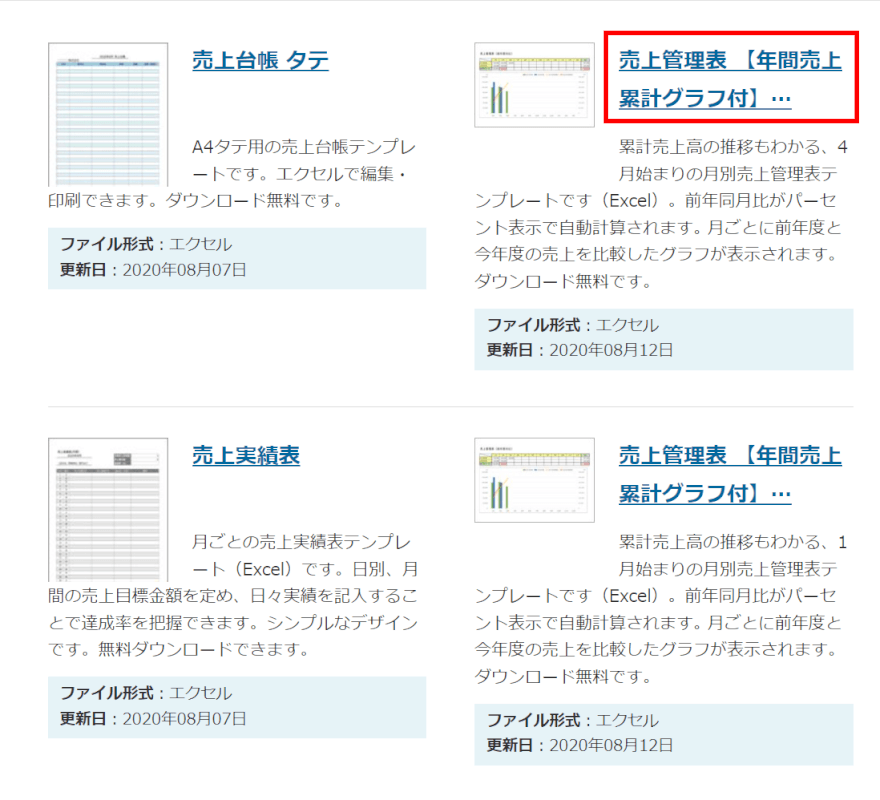
任意の売上管理表テンプレートを選択します。
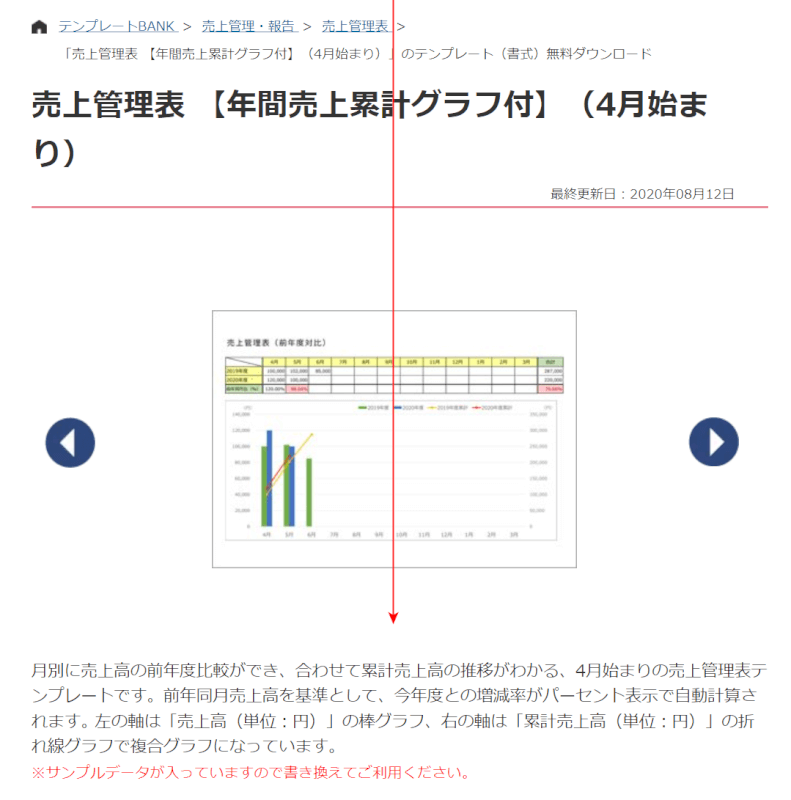
テンプレートの詳細ページが表示されました。
画面を下にスクロールします。
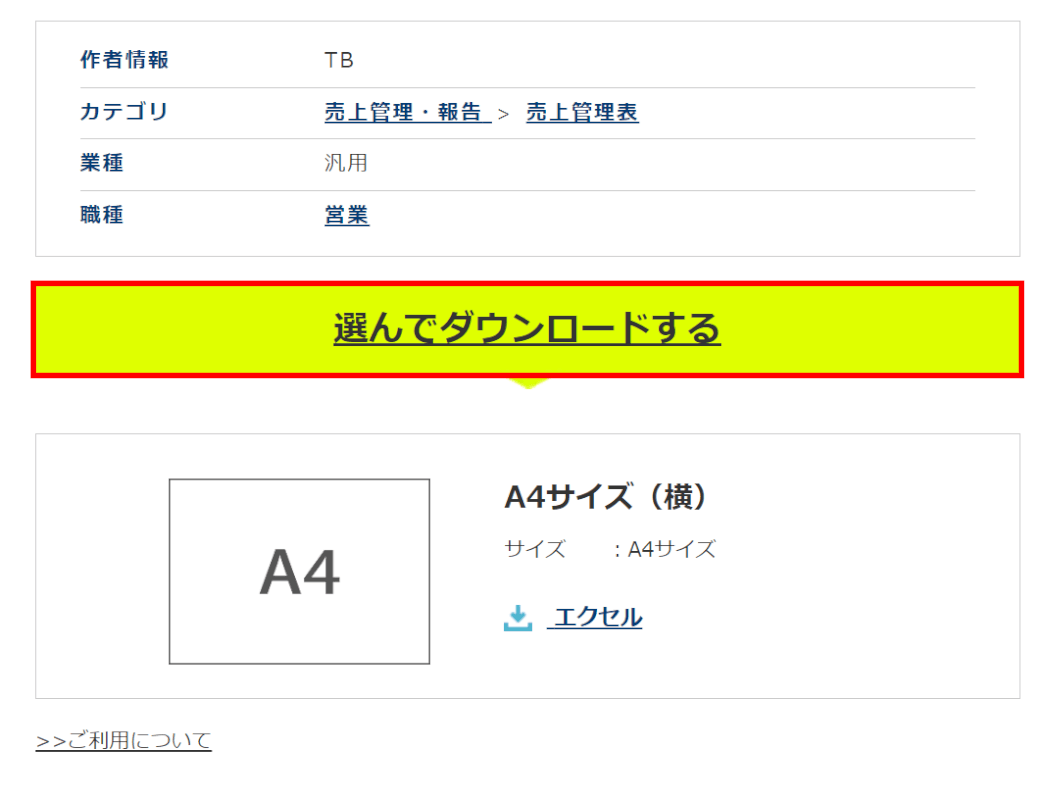
「選んでダウンロードする」ボタンを押します。
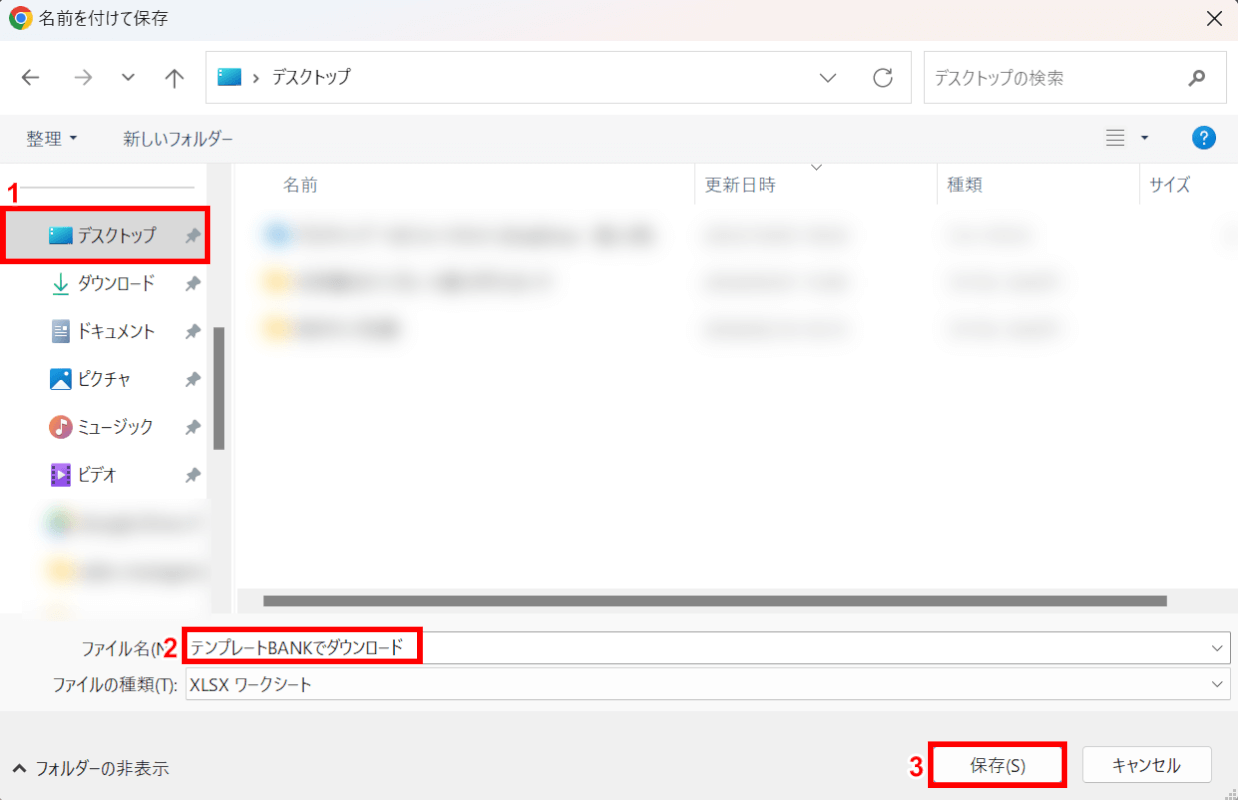
「名前を付けて保存」ダイアログボックスが表示されました。
①任意の保存先(例:デスクトップ)を選択し、②ファイル名(例:テンプレートBANKでダウンロード)を入力します。③「保存」ボタンを押します。
以上の操作でExcel形式の売上管理表テンプレートがダウンロードされます。
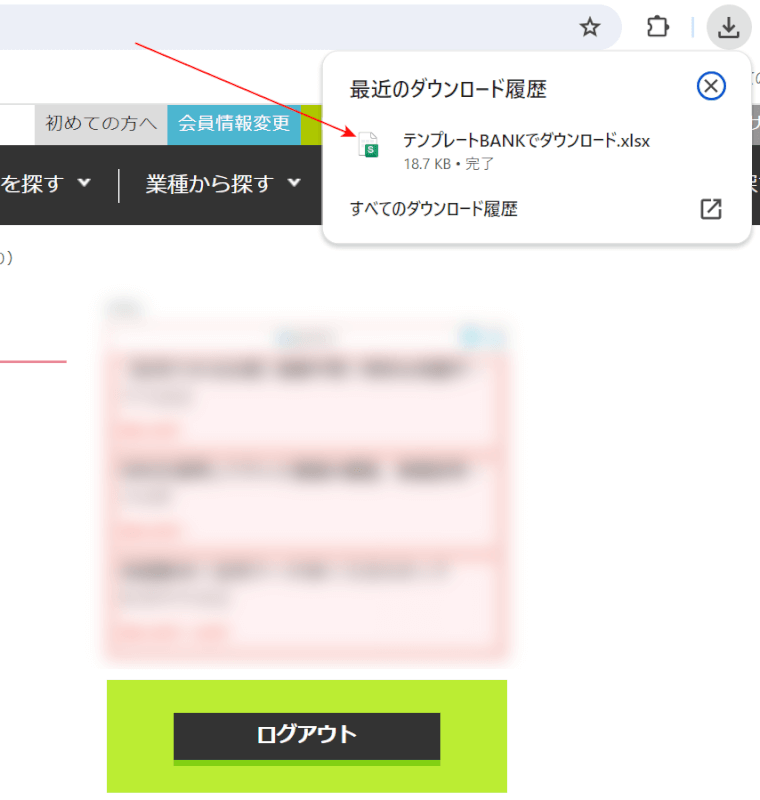
ダウンロードが完了すると、画面右上に「最近のダウンロード履歴」が表示されます。
次に、ダウンロードした顧客管理表テンプレートをスプレッドシートで開いてみます。
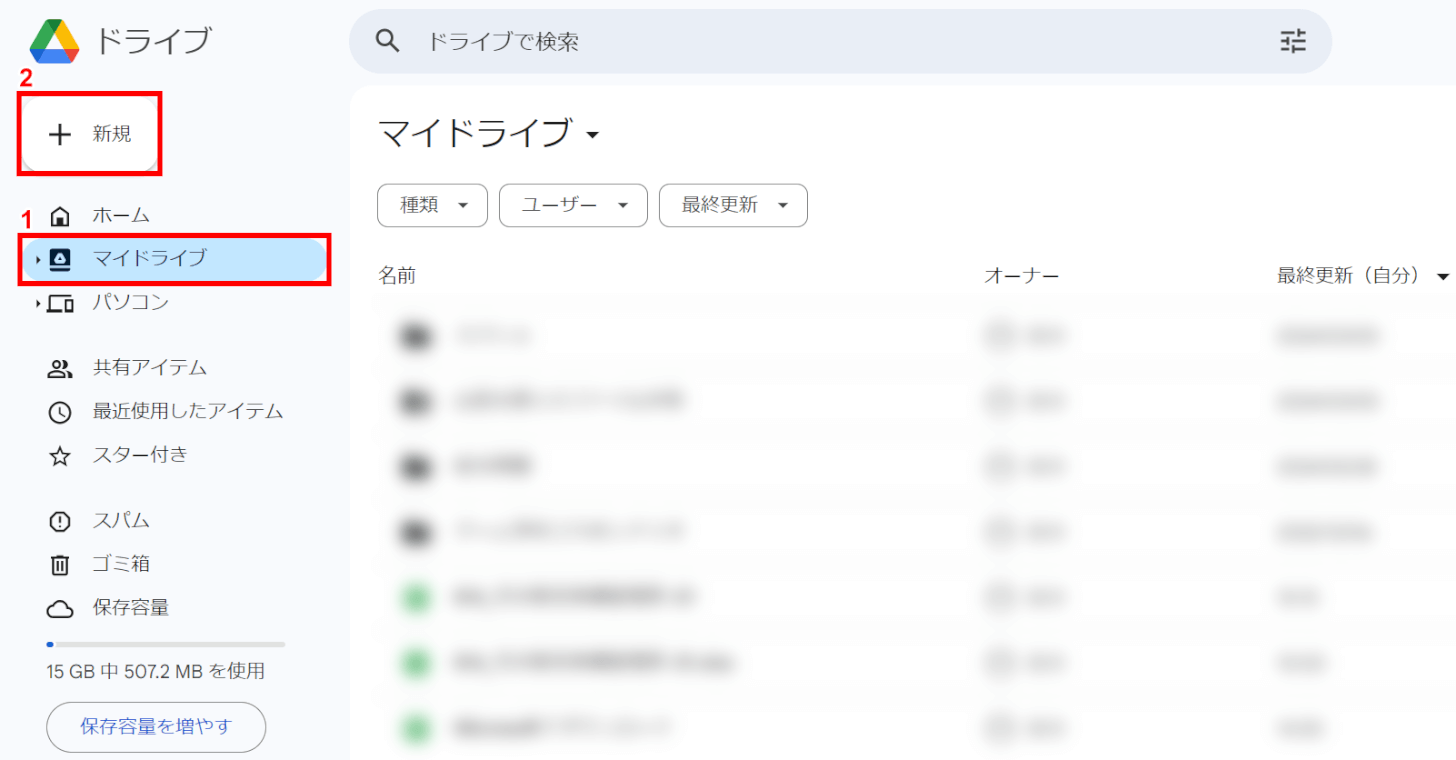
Google ドライブを開きます。
①「マイドライブ」を選択し、②「新規」ボタンを押します。
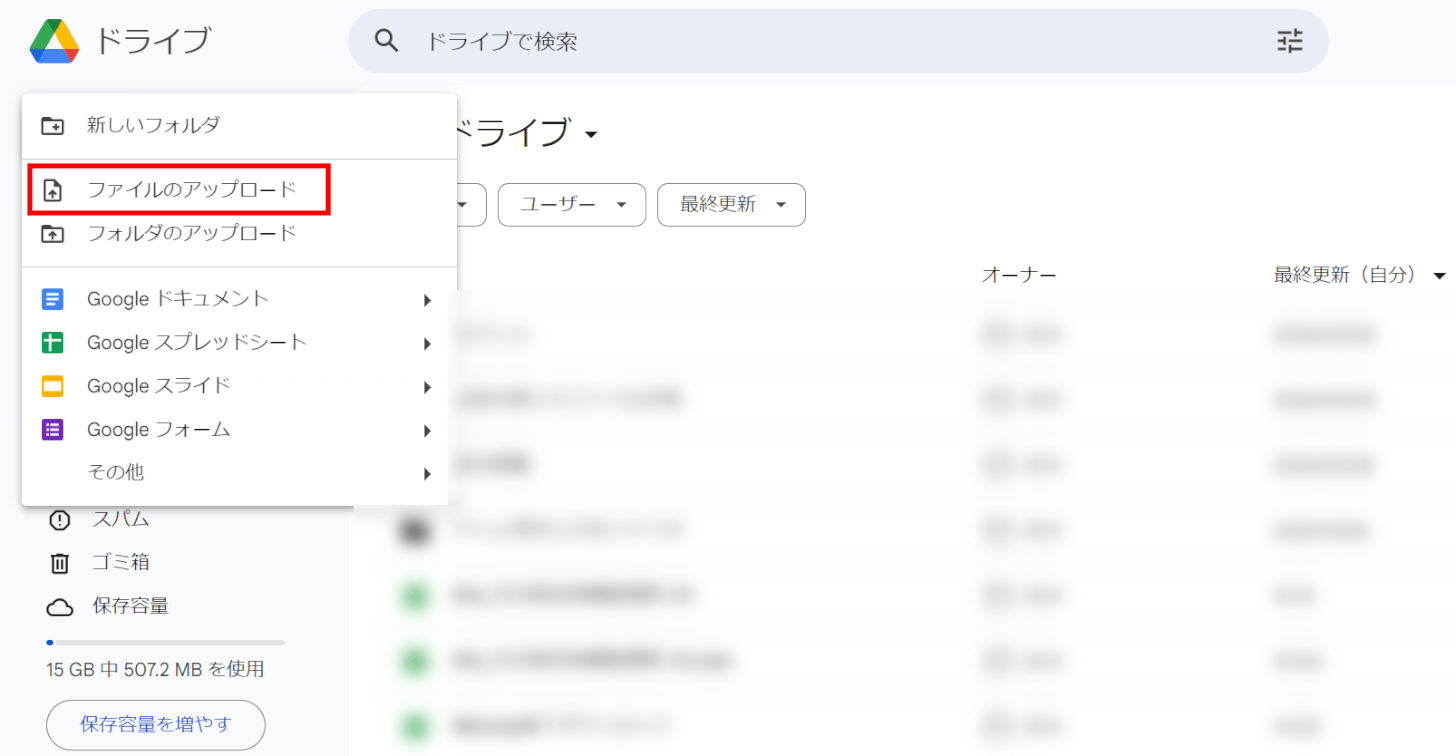
「ファイルのアップロード」を選択します。
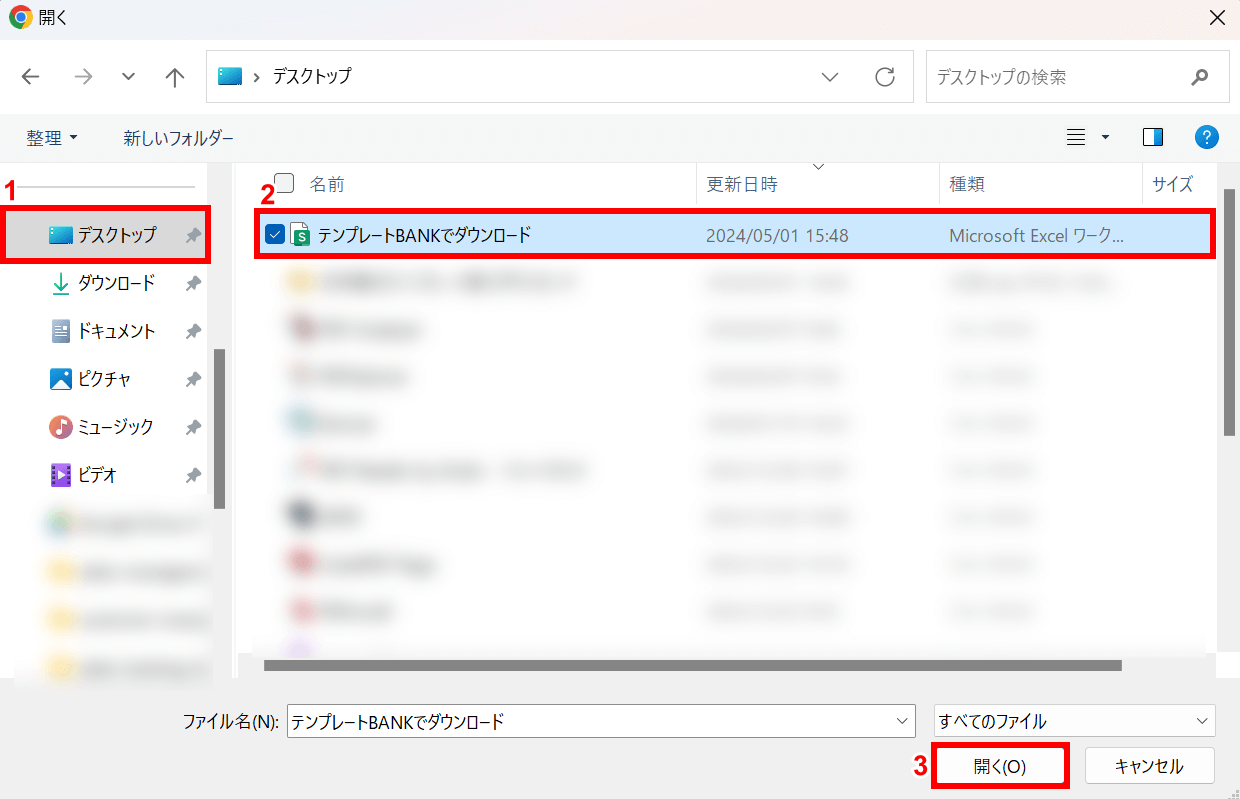
「開く」ダイアログボックスが表示されました。
①指定した保存先(例:デスクトップ)、②売上管理表テンプレート(例:テンプレートBANKでダウンロード)の順に選択し、③「開く」ボタンを押します。
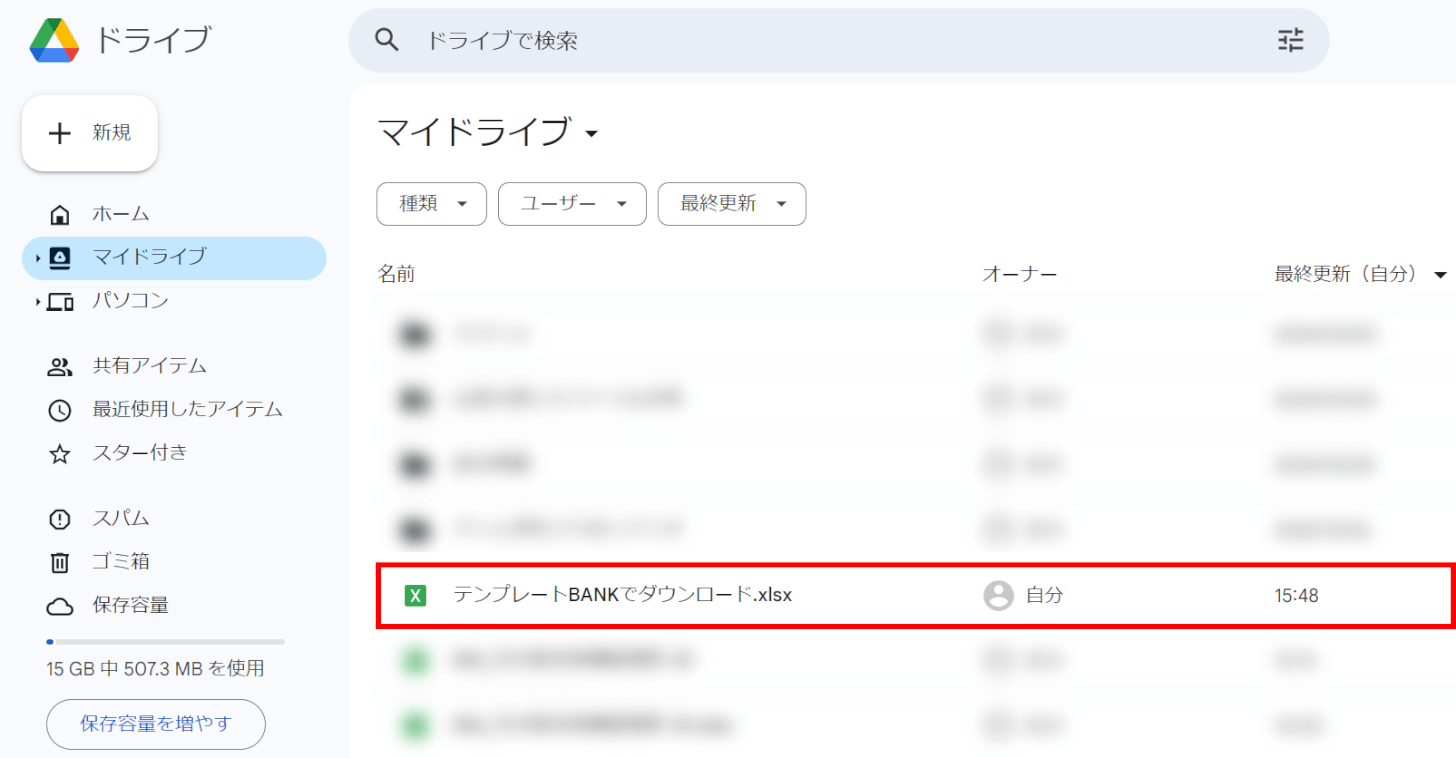
売上管理表テンプレートがGoogle ドライブにアップロードされました。
アップロードした売上管理表テンプレートをダブルクリックして開きます。
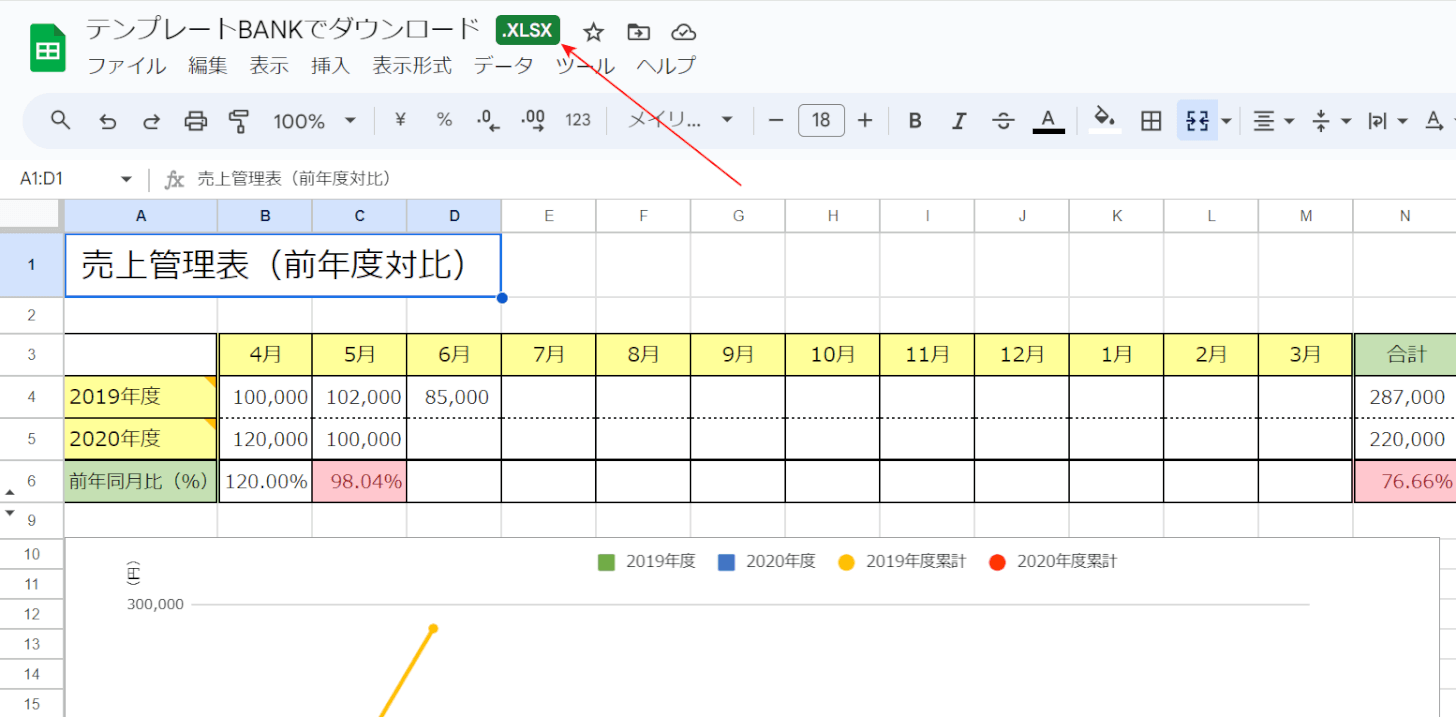
売上管理表テンプレートが表示されました。
しかし、ファイルタイトルに「.XLSX」というマークが付いているため、Excel形式のファイルをスプレッドシートで開いているということになります。
次に、売上管理表テンプレートをスプレッドシート形式に変換して保存します。
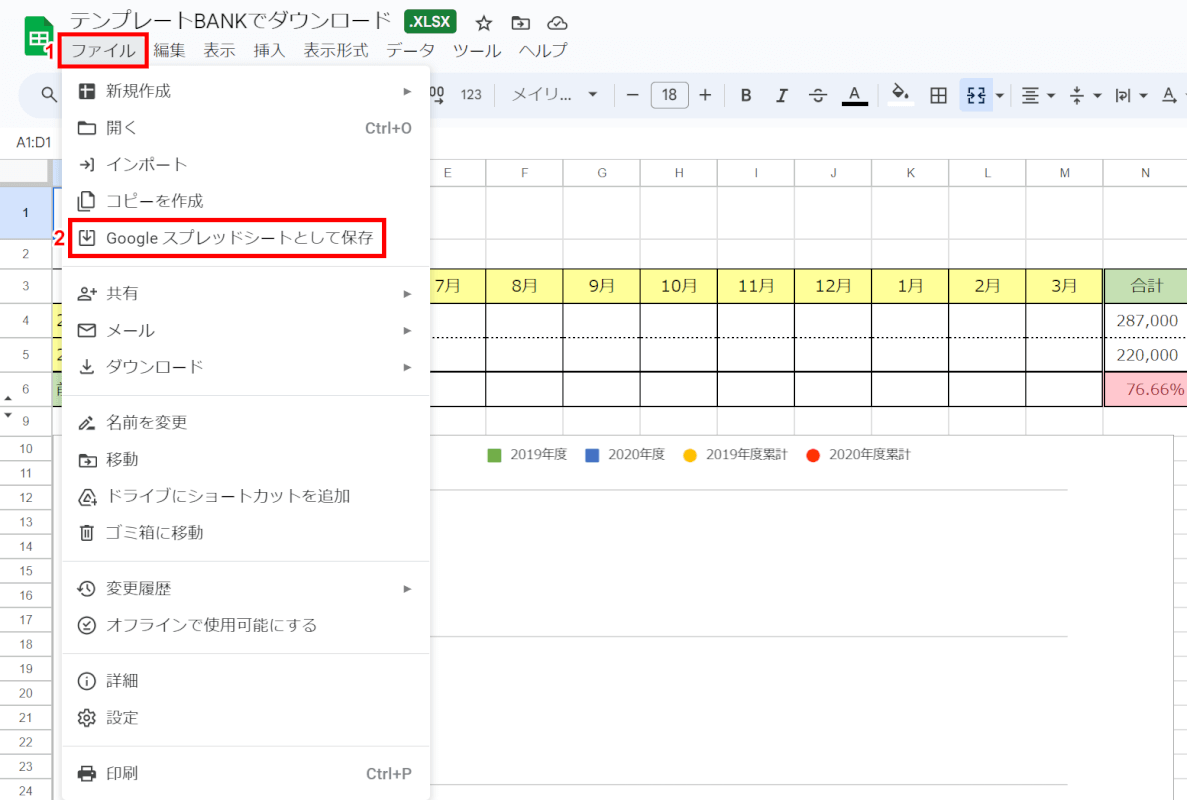
①「ファイル」タブ、②「Google スプレッドシートとして保存」を順に選択します。
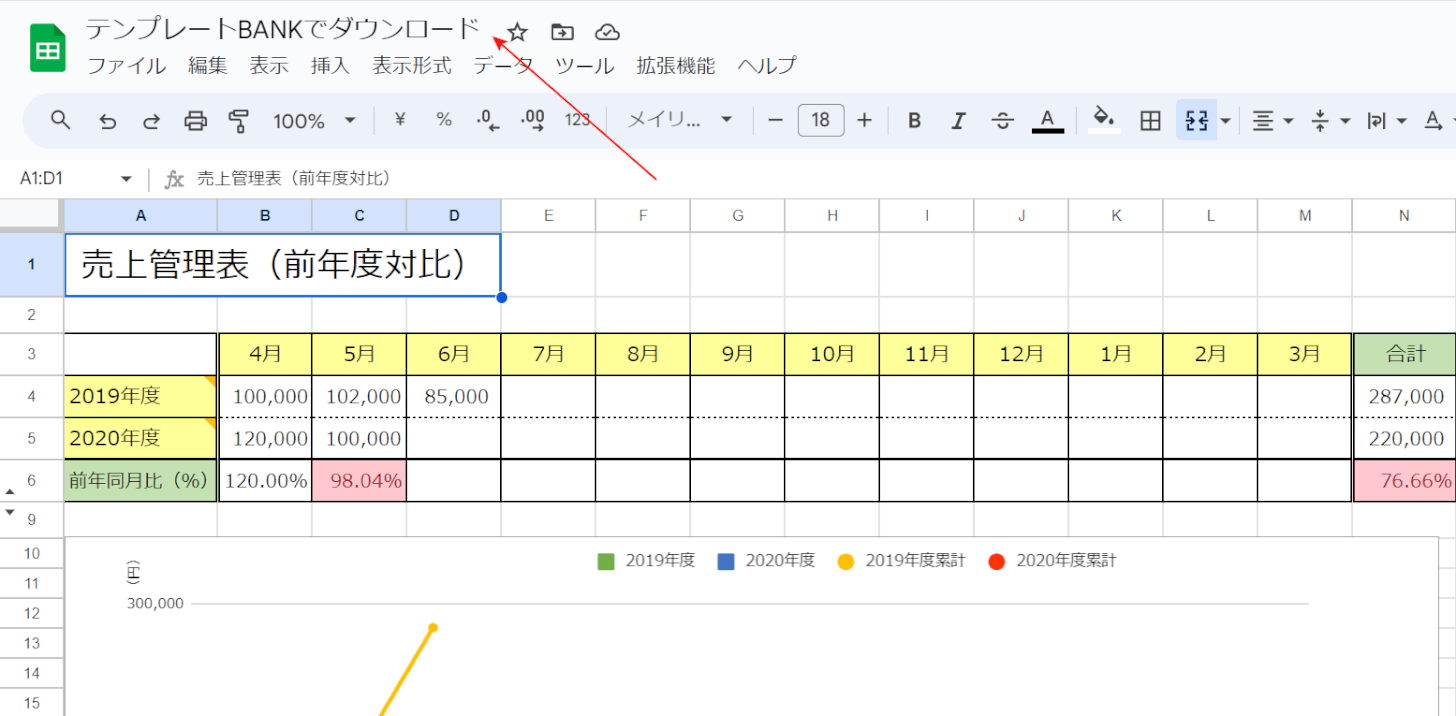
売上管理表テンプレートが新しいタブで開き直されました。
ファイルタイトルに「.XLSX」というマークが付いていなければ、スプレッドシート形式に変換された売上管理表テンプレートが、自動でGoogle ドライブに保存されました。